Отключение режима SCROLL LOCK — Excel
Чтобы отключить блокировку для прокрутки, нажмите клавишу SCROLL LOCK (обычно она имеет название ScrLk). Если на компьютере нет клавиши SCROLL LOCK, выполните одно из следующих действий:
В Windows 10
-
Если на клавиатуре нет клавиши SCROLL LOCK, нажмите кнопку «Пуск»> «Параметры» > «>клавиатуры».
-
Нажмите кнопку экранной клавиатуры, чтобы включить ее.
-
Когда появится экранная клавиатура, нажмите кнопку ScrLk.
Совет: Чтобы быстро открыть экранную клавиатуру в Windows 10, нажмите кнопку Windows. Начните вводить Экранная клавиатура в поле поиска. В списке Поиск, который выводится над полем поиска, щелкните результат поиска Экранная клавиатура. Когда появится экранная клавиатура, нажмите кнопку ScrLk.
Начните вводить Экранная клавиатура в поле поиска. В списке Поиск, который выводится над полем поиска, щелкните результат поиска Экранная клавиатура. Когда появится экранная клавиатура, нажмите кнопку ScrLk.
В Windows 8.1
-
Если на клавиатуре нет клавиши SCROLL LOCK, нажмите кнопку «Начните», а затем нажмите клавиши CTRL+C, чтобы отобразить кнопку чудо-книж.
-
Нажмите кнопку Изменение параметров компьютера.
-
Выберите Специальные возможности > Клавиатура.
-
Чтобы включить клавиатуру, нажмите кнопку «Экранная клавиатура».
-
Когда появится экранная клавиатура, нажмите кнопку ScrLk.

В Windows 7
-
Если на клавиатуре нет клавиши SCROLL LOCK, нажмите кнопку Пуск > Все программы > СтандартныеСпециальные возможности > Клавиатура.
-
Когда появится экранная клавиатура, нажмите кнопку slk.
Примечание: Чтобы закрыть экранную клавиатуру, щелкните X в правом верхнем углу экранной клавиатуры.
Устранение неполадок с режимом SCROLL LOCK
Определить, что режим SCROLL LOCK включен, можно по надписи Scroll Lock в строке состояния Excel.
Если похоже, что режим SCROLL LOCK включен, однако надпись Scroll Lock в строке состояния Excel отсутствует, возможно, строка состояния настроена таким образом, чтобы не отображать состояние этого режима. Чтобы определить, так ли это, щелкните строку состояния Excel правой кнопкой мыши. Найдите флажок слева от параметра Scroll Lock. Если он не установлен, то при включенном режиме SCROLL LOCK в строке состояния Excel не будет отображаться надпись Scroll Lock. Чтобы она отображалась, просто установите флажок.
что это за клавиша и зачем она нужна
Кнопка Scroll Lock используется для изменения поведения курсора на экране компьютера. Чаще всего она применяется в Excel для обзора больших таблиц.
Чаще всего она применяется в Excel для обзора больших таблиц.
При выключенном Scroll Lock (по умолчанию он как раз выключен) — нажимая на стрелки на клавиатуре, курсор будет перемещаться в соседние ячейки документа Excel. При этом внешний вид таблицы никак не будет меняться.
При включенном Scroll Lock – при нажатии на стрелки на клавиатуре, курсор не будет переходить на другие ячейки документа Excel, но при этом будет двигаться сама таблица. Это может быть удобно, когда вам не хочется, или неудобно использовать полосу прокрутки.
Где найти и как включить Scroll Lock
На больших полноформатных клавиатурах обычно есть отдельная кнопка Scroll Lock, а также индикатор, показывающий ее активность:
На клавиатурах ноутбуков Scroll Lock обычно совмещают с другими клавишами, для экономии места:
В таком случае нажимать кнопку Scroll Lock необходимо вместе с клавишей FN.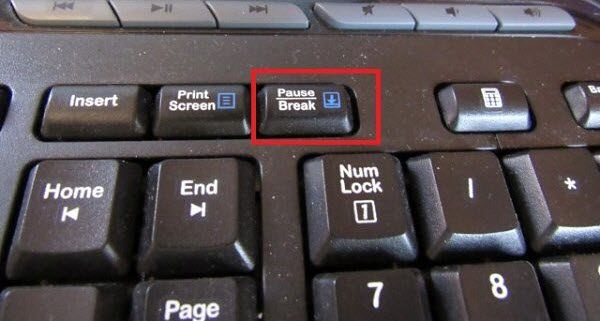 У нас есть .
У нас есть .
Некоторые программы дополнительно отображают активность Scroll Lock. Вот как, например, это выглядит в Excel:
На клавиатуре нет кнопки Scroll Lock, что делать?
На клавиатурах некоторых ноутбуков, производители совсем не размещают кнопку Scroll Lock. В таком случае, самым простым способом будет воспользоваться экранной клавиатурой:
Ее можно найти в программах в меню «Пуск». Быстрее будет воспользоваться поиском – начните набирать в нем слова «экранная» и единственным результатом будет как раз экранная клавиатура.
Если у вас остались вопросы – обязательно , также не забудьте ознакомиться с другими нашими статьями о специальных кнопках на клавиатуре – и .
Чтобы отключить включенном режиме scroll lock, нажмите клавишу Scroll Lock (обычно она обозначается как ScrLk) на клавиатуре. Если на компьютере не установлен клавишу Scroll Lock, выполните одно из следующих действий:
В Windows 10
Пуск > настройки > Специальные возможности > Клавиатура .
Чтобы включить его, нажмите кнопку Экранной клавиатуры .
ScrLk .
Совет: Чтобы быстро открыть экранную клавиатуру в Windows 10, нажмите кнопку Windows. Начните вводить текст Экранная клавиатура , которая будет отображаться в поле поиска. В поле поиска , который будет отображаться в виде списка над полем поиска, щелкните результат поиска
В Windows 8.1
Если на клавиатуре нет клавиши Scroll Lock, на вашем компьютере, нажмите кнопку Пуск и нажмите клавиши CTRL + C, чтобы отобразить панель чудо-кнопки.
Нажмите кнопку Изменение параметров компьютера .
Выберите Специальные возможности > Клавиатура .
Нажмите кнопку Экранная клавиатура ползунок, чтобы включить ее.
Когда появится экранная клавиатура, нажмите кнопку ScrLk .
В Windows 7
Если на клавиатуре нет клавиши SCROLL LOCK, нажмите кнопку Пуск > Все программы

Когда появится экранная клавиатура, нажмите кнопку slk .
Примечание: Чтобы закрыть экранную клавиатуру, нажмите кнопку X в правом верхнем углу экранную клавиатуру.
Устранение неполадок с режимом SCROLL LOCK
Определить, что режим SCROLL LOCK включен, можно по надписи Scroll Lock в строке состояния Excel.
Если похоже, что режим SCROLL LOCK включен, однако надпись Scroll Lock в строке состояния Excel отсутствует, возможно, строка состояния настроена таким образом, чтобы не отображать состояние этого режима. Чтобы определить, так ли это, щелкните строку состояния Excel правой кнопкой мыши. Найдите флажок слева от параметра
Флажок указывает на то, что в строке состояния будет отображаться состояние режима SCROLL LOCK.
Любой человек, работающий за персональным компьютером, рано или поздно задумывается над функциями клавиш: что какой кнопкой можно сделать и насколько они могут быть полезны в работе, учебе или играх. Сегодня мы с вами поговорим о том, что можно сделать такой интересной кнопкой, как «Scroll lock». Ведь она не встречается ни в одной инструкции.
Клавиатура
Для начала давайте определимся, о какой именно кнопке идет речь. Расположение данной клавиши может быть разным в зависимости от производителя и модели. Кроме того, на ноутбуках её нет вообще как отдельного элемента.
Итак, кнопка «Scroll lock». Где находится этот элемент?
- В большинстве случаев, которые вы можете встретить на прилавках магазинов, рабочих клавиатурах в офисе и дома, «Scroll lock» находится над стрелками в самом верхнем ряду, рядом с дополнительной цифровой панелью. Точно там, как указано на рисунке выше.
- Если же речь идет о или укороченных версиях полноценных компьютерных моделей, то на них вы можете и не найти отдельно стоящей искомой клавиши.

История
Откуда же к нам пришла клавиша «Scroll lock»? Дело было в далёких 90-х годах, на заре компьютерной техники. Изначально она носила в себе функцию изменения поведения клавиш курсора (стрелок). В некоторых приложениях после нажатия «Скролла» при использовании стрелок экран начинал переключаться не построчно вместе с курсором, а постранично. В других ситуациях «Scroll lock» блокировал на одной позиции курсор и стрелками можно было осматривать всю страницу, которая не помещалась на экране. Сейчас эта функция также используется в программе Microsof Excel.
Со временем выросли, и потребность в постраничном выводе отпала. Таким образом, изучаемая нами кнопка стала, по сути, ненужной. Однако производители не стали отказываться от существующего привычного дизайна клавиатур, а разработчики программного обеспечения начали искать новые способы использования данной клавиши.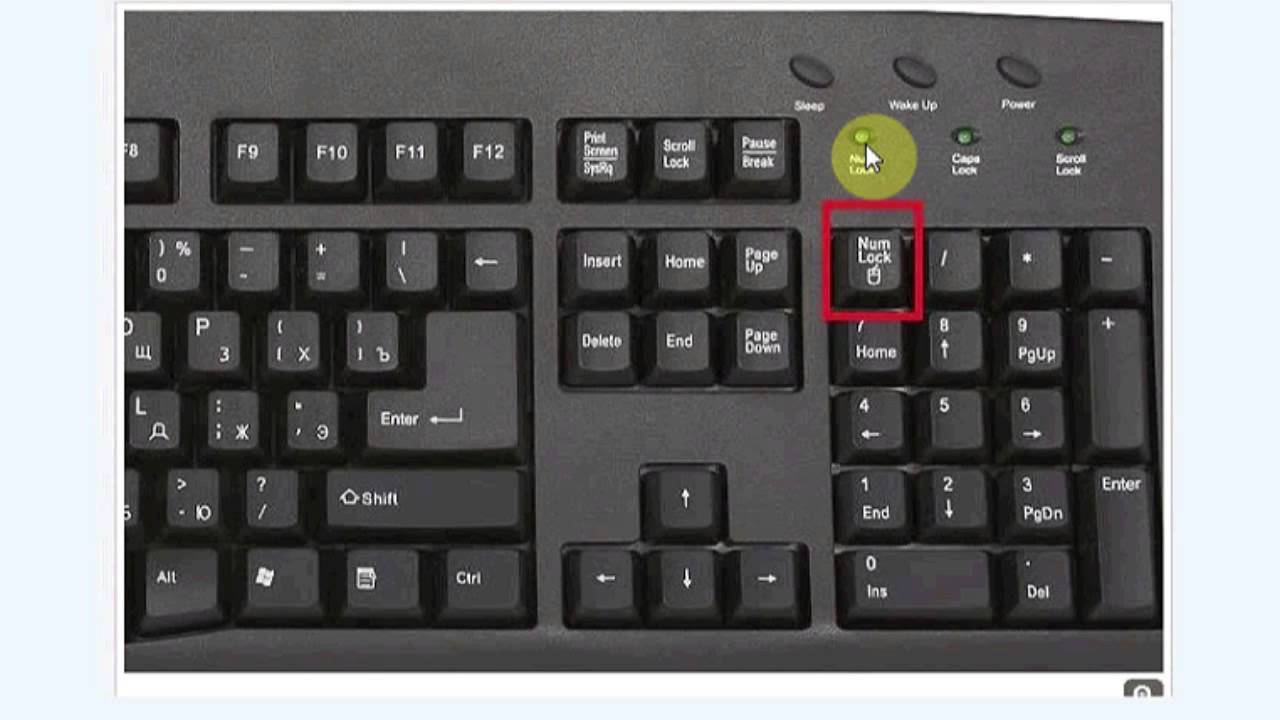
Современность
В настоящий момент «Scroll lock» в различных приложениях выполняет самые разные функции. Сложно представить всё многообразие задач, ведь это зависит от фантазии разработчиков. Здесь будут приведены самые распространённые функции данной кнопки. Не исключено, что они могут выполняться и в других приложениях, но эти случаи могут вам встретиться с большей вероятностью.
- Как было уже сказано, в Excel клавиша «Scroll lock» исполняет свои первоначальные функции. То есть переключает прокрутку курсора на управление экраном.
- Также эта кнопка используется в известном переключателе раскладки клавиатуры Punto Switcher. При нажатии комбинации «Alt»+»Scroll lock» производится транслитерация выделенного текста.
- В «Линуксе» нажатие кнопки останавливает прокрутку текста.
- При использовании KVM-переключателя двойное нажатие активирует управление этим механизмом.
- Использование «Scroll lock» позволяет переключать использование макросов для некоторых оптических мышек.

- В ноутбуках Dell эта кнопка выполняет функцию
В играх рассматриваемая нами клавиша может исполнять также достаточно важную роль. Например, в такой игрушке, как «Казаки», «Scroll lock» отвечает за создание сценариев в редакторе карт. А во всем известном «Обливионе» эта кнопка отвечает за переключение языка в русской версии.
Результат
Надеемся, теперь у вас не возникнет вопросов по использованию и предназначению клавиши «Scroll lock». По сути, она уже устарела, и если вы не пользовались ею раньше, то начинать будет уже поздно. Намного быстрее и удобнее пользоваться привычными инструментами, к которым уже давно привыкли руки. Впрочем, полученная информация может вам пригодиться для повышения собственной эрудиции.
(Когда у мышки еще не было колесика….)
Вообще этих «таинственных» клавиш несколько. Далеко не все они «выжили» при переносе на клавиатуру ноутбуков, но на «полноценных» клавиатурах настольных компьютеров они присутствуют. Надо особо отметить, что производители клавиатур пытаются запихнуть в свои изделия дополнительные клавиши, но беда в том, что код, генерируемый клавиатурой при нажатии этой клавиши должна понимать та прикладная программа, с которой работает пользователь в данную минуту. И далеко не все программисты в восторге от появления новых клавиш на клавиатуре. Им гораздо проще считать код, генерируемый такими вот «таинственными» клавишами и по их нажатию произвести некоторое действие, чем ориентироваться на выпуск «оригинальных» клавиатур, которые могут еще и не прижиться.
И далеко не все программисты в восторге от появления новых клавиш на клавиатуре. Им гораздо проще считать код, генерируемый такими вот «таинственными» клавишами и по их нажатию произвести некоторое действие, чем ориентироваться на выпуск «оригинальных» клавиатур, которые могут еще и не прижиться.
Но вернемся к нашим клавишам. Среди таких «таинственных» клавиш можно, кроме Scroll Lock назвать и такие непонятные клавиши, как Num Lock и Sys rq. Что бы понять их назначение нужно окунуться в историю, совсем недавнюю. Когда стандарты персональных компьютеров только формировались, и шел «естественный отбор», в том числе и клавиш на клавиатуре.
Первой «заявкой на стандарт», на мой взгляд, можно считать 83-кнопочную клавиатуру для PC XT, прообраза персоналки на базе процессора i8088/i8086, где впервые и появились означенные клавиши. Если судить по литературе, то вместе с ними могли поставляться и 84-кнопочные и 86-кнопочные клавиатуры, но логичным продолжением этого развития клавиатуры стала 101/102-кнопочная клавиатура, поставляемая с персоналками на базе процессора 286 и далее, построенные по архитектуре, получившей наименование АТ, в отличии от предыдущей ХТ, и кнопка Scroll Lock со товарищи перекочевала и туда.
Но зачем она нужна?
Клавиша Scroll Lock необходима была для взаимодействия с клавишами курсора, видите, на клавиатуре такие стрелочки вверх-вниз, вправо-влево? Так вот, нажатие этой клавиши переключало режим прокрутки, либо вы передвигали курсор этими клавишами, либо весь экран. Это требовалось IBM и Майкрософт потому, что они слегка отставали от Apple, у которых на их клавиатурах данной клавиши, изначально не было за ненадобностью. Но потом и они ее добавили.
Вообще смысл существования данных клавиш давно утерян, но они остаются на клавиатурах и как дань традиции и как дань раритетным программам, которые, возможно, могут их использовать.
Ну и вкратце по другим непонятным клавишам.
Клавиша Num Lock – переключает цифровую клавиатуру в режим управления курсором (заменяя собой, при необходимости – выделенные клавиши со стрелочками).
А вот клавиша Sys Rq — очень интересная клавиша, не имеющая однозначного назначения. Вернее практически не имеющая никакого.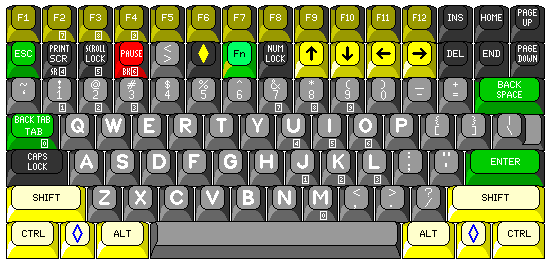 Эта клавиша для продвинутых пользователей и используется в сочетании с другими клавишами. Соответственно эти сочетания клавиш нужно знать.
Эта клавиша для продвинутых пользователей и используется в сочетании с другими клавишами. Соответственно эти сочетания клавиш нужно знать.
Вообще история развития персоналки таит много тайн и нелепостей, об одной нелепости я уже упоминал, ограничение по верхнему пределу доступной оперативной памяти в 640 Килобайт. Но это уже интересно только специалистам.
Другие клавиши все интуитивно — понятны
Клавиша Scroll Lock
— одна из самых загадочных на клавиатуре. На первый взгляд, она ничего не делает. Но это совсем не так.
Психологи и эзотерики утверждают, что среднестатистический человек использует только 10% своего мозга. И с этим невозможно не согласиться! Взять хотя бы то, что человек не использует на все сто процентов даже свою клавиатуру. Мало того что он переключил часть её функций на мышку, так он ещё и не знает для чего на ней некоторые клавиши…
Об истории клавиатуры и возникновении привычной нам раскладки написано много, пришло время поговорить о ней более детально.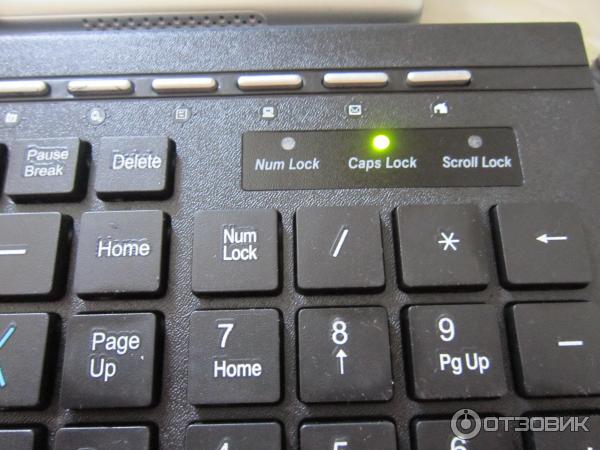 Вот вы, например, давненько пользовались клавишей Scroll Lock? Вы вообще ей пользовались? А где она расположена знаете? А почему при ее включении лампочка загорается? Нет, ну с алмпочкой ещё худо-бедно понятно — загорается, чтобы интереснее было, а вот как пользоваться этой кнопкой?
Вот вы, например, давненько пользовались клавишей Scroll Lock? Вы вообще ей пользовались? А где она расположена знаете? А почему при ее включении лампочка загорается? Нет, ну с алмпочкой ещё худо-бедно понятно — загорается, чтобы интереснее было, а вот как пользоваться этой кнопкой?
Оказывается, придумали эту клавишу для того, чтобы при её включении клавиши курсора меняли свое предназначение. При выключеной клавише Scroll Lock, клавиши курсора действуют как обычно, а при включенной могут служить для прокрутки экрана. Конечно, если вы прямо сейчас включите Scroll Lock, то никаких изменений не увидите, а вот если у вас браузер Опера, то с помощью клавиши Scroll Lock вы можете пользоваться голосовыми командами. Да, да, Оперой можно управлять голосом. Для этого, правда, нужно загрузить и установить голосовые библиотеки (их объем около 10 мегабайт). Загрузите и вы сразу же поймете, что эта чудо-кнопка просто незаменима.
Если у вас ноутбук, вы, наверняка, пользуетесь функциональной клавишей Fn (я, например, по нажатию Fn и F11 выключаю экран своего ноутбука) и вам, наверняка, будет интересно узнать, что в ноутбуках Dell, та самая Scroll Lock используется как Fn key. То есть хитрые разработчики все-таки нашли её достойное применение. Надеемся, что такое же достойное применение этой клавише найдете и вы. Зачем-то же она вам нужна?
То есть хитрые разработчики все-таки нашли её достойное применение. Надеемся, что такое же достойное применение этой клавише найдете и вы. Зачем-то же она вам нужна?
___________
Запустите Microsoft Excel, выделите группу клеток и нажмите стрелку вправо (вниз, вверх, влево). Выделение снимется и отметится другая ячейка. Теперь снова выделите группу ячеек и нажмите Scroll Lock. Теперь нажмите стрелку вправо. Как видите, выделение не снялось, а страница переместилась в указанную сторону. То есть Scroll Lock позволяет не снимая выделения прокручивать документ стрелками. Работает, конечно, не во всех программах, но вы хотя бы знаете, для чего задумывалась эта клавиша.
___________
В некоторых досовских программах при прокручивании длинных дампов приходилось принудительно для просмотра останавливать прокрутку с помощью этой клавиши.
Для чего нужен скролл лок. Что делает кнопка scroll lock
Клавиша Scroll Lock
— одна из самых загадочных на клавиатуре. На первый взгляд, она ничего не делает. Но это совсем не так.
На первый взгляд, она ничего не делает. Но это совсем не так.
Психологи и эзотерики утверждают, что среднестатистический человек использует только 10% своего мозга. И с этим невозможно не согласиться! Взять хотя бы то, что человек не использует на все сто процентов даже свою клавиатуру. Мало того что он переключил часть её функций на мышку, так он ещё и не знает для чего на ней некоторые клавиши…
Об истории клавиатуры и возникновении привычной нам раскладки написано много, пришло время поговорить о ней более детально. Вот вы, например, давненько пользовались клавишей Scroll Lock? Вы вообще ей пользовались? А где она расположена знаете? А почему при ее включении лампочка загорается? Нет, ну с алмпочкой ещё худо-бедно понятно — загорается, чтобы интереснее было, а вот как пользоваться этой кнопкой?
Оказывается, придумали эту клавишу для того, чтобы при её включении клавиши курсора меняли свое предназначение. При выключеной клавише Scroll Lock, клавиши курсора действуют как обычно, а при включенной могут служить для прокрутки экрана. Конечно, если вы прямо сейчас включите Scroll Lock, то никаких изменений не увидите, а вот если у вас браузер Опера, то с помощью клавиши Scroll Lock вы можете пользоваться голосовыми командами. Да, да, Оперой можно управлять голосом. Для этого, правда, нужно загрузить и установить голосовые библиотеки (их объем около 10 мегабайт). Загрузите и вы сразу же поймете, что эта чудо-кнопка просто незаменима.
Конечно, если вы прямо сейчас включите Scroll Lock, то никаких изменений не увидите, а вот если у вас браузер Опера, то с помощью клавиши Scroll Lock вы можете пользоваться голосовыми командами. Да, да, Оперой можно управлять голосом. Для этого, правда, нужно загрузить и установить голосовые библиотеки (их объем около 10 мегабайт). Загрузите и вы сразу же поймете, что эта чудо-кнопка просто незаменима.
Если у вас ноутбук, вы, наверняка, пользуетесь функциональной клавишей Fn (я, например, по нажатию Fn и F11 выключаю экран своего ноутбука) и вам, наверняка, будет интересно узнать, что в ноутбуках Dell, та самая Scroll Lock используется как Fn key. То есть хитрые разработчики все-таки нашли её достойное применение. Надеемся, что такое же достойное применение этой клавише найдете и вы. Зачем-то же она вам нужна?
___________
Запустите Microsoft Excel, выделите группу клеток и нажмите стрелку вправо (вниз, вверх, влево). Выделение снимется и отметится другая ячейка. Теперь снова выделите группу ячеек и нажмите Scroll Lock. Теперь нажмите стрелку вправо. Как видите, выделение не снялось, а страница переместилась в указанную сторону. То есть Scroll Lock позволяет не снимая выделения прокручивать документ стрелками. Работает, конечно, не во всех программах, но вы хотя бы знаете, для чего задумывалась эта клавиша.
Теперь нажмите стрелку вправо. Как видите, выделение не снялось, а страница переместилась в указанную сторону. То есть Scroll Lock позволяет не снимая выделения прокручивать документ стрелками. Работает, конечно, не во всех программах, но вы хотя бы знаете, для чего задумывалась эта клавиша.
___________
В некоторых досовских программах при прокручивании длинных дампов приходилось принудительно для просмотра останавливать прокрутку с помощью этой клавиши.
Психологи и эзотерики утверждают, что среднестатистический человек использует только 10% своего мозга. И с этим невозможно не согласиться! Взять хотя бы то, что человек не использует на все сто процентов даже свою клавиатуру. Мало того что он переключил часть её функций на мышку, так он ещё и не знает для чего на ней некоторые клавиши…
Об истории клавиатуры и возникновении привычной нам раскладки мы уже писали, пришло время поговорить о ней более детально. Вот вы, например, давненько пользовались клавишей Scroll Lock? Вы вообще ей пользовались? А где она расположена знаете? А почему при ее включении лампочка загорается? Нет, ну с алмпочкой ещё худо-бедно понятно — загорается, чтобы интереснее было, а вот как пользоваться этой кнопкой?
Оказывается, придумали эту клавишу для того, чтобы при её включении клавиши курсора меняли свое предназначение. При выключеной клавише Scroll Lock, клавиши курсора действуют как обычно, а при включенной могут служить для прокрутки экрана. Конечно, если вы прямо сейчас включите Scroll Lock, то никаких изменений не увидите, а вот если у вас браузер Опера, то с помощью клавиши Scroll Lock вы можете пользоваться голосовыми командами. Да, да, Оперой можно управлять голосом. Для этого, правда, нужно загрузить и установить голосовые библиотеки (их объем около 10 мегабайт). Загрузите и вы сразу же поймете, что эта чудо-кнопка просто незаменима.
При выключеной клавише Scroll Lock, клавиши курсора действуют как обычно, а при включенной могут служить для прокрутки экрана. Конечно, если вы прямо сейчас включите Scroll Lock, то никаких изменений не увидите, а вот если у вас браузер Опера, то с помощью клавиши Scroll Lock вы можете пользоваться голосовыми командами. Да, да, Оперой можно управлять голосом. Для этого, правда, нужно загрузить и установить голосовые библиотеки (их объем около 10 мегабайт). Загрузите и вы сразу же поймете, что эта чудо-кнопка просто незаменима.
Если у вас ноутбук, вы, наверняка, пользуетесь функциональной клавишей Fn (я, например, по нажатию Fn и F11 выключаю экран своего ноутбука) и вам, наверняка, будет интересно узнать, что в ноутбуках Dell, та самая Scroll Lock используется как Fn key. То есть хитрые разработчики все-таки нашли её достойное применение. Надеемся, что такое же достойное применение этой клавише найдете и вы. Зачем-то же она вам нужна?
Чтобы отключить включенном режиме scroll lock, нажмите клавишу Scroll Lock (обычно она обозначается как ScrLk) на клавиатуре. Если на компьютере не установлен клавишу Scroll Lock, выполните одно из следующих действий:
Если на компьютере не установлен клавишу Scroll Lock, выполните одно из следующих действий:
В Windows 10
Пуск > настройки > Специальные возможности > Клавиатура .
Чтобы включить его, нажмите кнопку Экранной клавиатуры .
ScrLk .
Совет: Чтобы быстро открыть экранную клавиатуру в Windows 10, нажмите кнопку Windows. Начните вводить текст Экранная клавиатура , которая будет отображаться в поле поиска. В поле поиска , который будет отображаться в виде списка над полем поиска, щелкните результат поиска Экранной клавиатуры . Когда появившейся экранной клавиатуры, нажмите кнопку ScrLk .
В Windows 8.1
Если на клавиатуре нет клавиши Scroll Lock, на вашем компьютере, нажмите кнопку Пуск и нажмите клавиши CTRL + C, чтобы отобразить панель чудо-кнопки.
Нажмите кнопку Изменение параметров компьютера .
Выберите Специальные возможности > Клавиатура .
Нажмите кнопку Экранная клавиатура ползунок, чтобы включить ее.
Когда появится экранная клавиатура, нажмите кнопку ScrLk .
В Windows 7
Если на клавиатуре нет клавиши SCROLL LOCK, нажмите кнопку Пуск > Все программы > Стандартные Специальные возможности > Клавиатура .
Когда появится экранная клавиатура, нажмите кнопку slk .
Примечание: Чтобы закрыть экранную клавиатуру, нажмите кнопку X в правом верхнем углу экранную клавиатуру.
Устранение неполадок с режимом SCROLL LOCK
Определить, что режим SCROLL LOCK включен, можно по надписи Scroll Lock в строке состояния Excel.
Если похоже, что режим SCROLL LOCK включен, однако надпись Scroll Lock в строке состояния Excel отсутствует, возможно, строка состояния настроена таким образом, чтобы не отображать состояние этого режима. Чтобы определить, так ли это, щелкните строку состояния Excel правой кнопкой мыши. Найдите флажок слева от параметра Scroll Lock . Если он не установлен, то при включенном режиме SCROLL LOCK в строке состояния Excel не будет отображаться надпись Scroll Lock. Чтобы она отображалась, просто установите флажок.
Найдите флажок слева от параметра Scroll Lock . Если он не установлен, то при включенном режиме SCROLL LOCK в строке состояния Excel не будет отображаться надпись Scroll Lock. Чтобы она отображалась, просто установите флажок.
Флажок указывает на то, что в строке состояния будет отображаться состояние режима SCROLL LOCK.
Рассматривая клавиатуру, мы можем остановить свой взгляд на клавише «Scroll Lock ». По мнению некоторых пользователей она обладает непонятным функционалом, по сути бессмысленна, и лучше было бы вообще её изъять из признанного стандарта ПК-клавиатур. Но не спешите с выводами. В этой статье я расскажу об Scroll Lock, что это такое на клавиатуре, опишу историю этой клавиши и особенности её функционала.
Клавиша Scroll Lock
Что же такое Scroll Lock? В переводе с английского «Scroll Lock» означает «заблокировать прокрутку». На клавиатуре стационарного компьютера данная клавиша размещена вверху справа, между клавишами Print Scr и Pause, а на ноутбуке она находится в разных вариациях, но обычно рядом с клавишей «Backspace». Аббревиатура её использования — ScLk, ScrLk, Slk
.
Аббревиатура её использования — ScLk, ScrLk, Slk
.
История клавиши Scroll Lock
Данная клавиша впервые появилась на 83-кнопочной клавиатуре компьютера IBM PC/XT, в которой она применялась для остановки продвижения новой информации снизу экрана к верху. Тогда графического интерфейса пользователя ещё не существовало, а новая и свежая информация часто выводилась в самом низу экрана. При этом строчки новой информации сдвигали строчки старой наверх, а появление большого объёма свежих данных и скорость их прокрутки попросту не позволяли вовремя прочесть весь новый материал. С целью помочь пользователю в полной мере насладиться чтением свежей информацией и была реализована кнопка Scroll Lock. Нажатие на данную клавишу позволяло остановить прокрутку текста, и в полной мере насладиться изучением свежего массива данных. Повторное же нажатие вновь активировало ранее остановленный пользователем режим скроллинга.
Сегодня же данная клавиша Скрол Лок используется значительно реже и в ограниченном количестве программ.
Я бесполезна… Меня все игнорируют.
Функционал Scroll Lock на клавиатуре
Ныне данная кнопка служит в первую очередь для переключения функции курсора, и сопровождена индикатором, позволяющим определить, задействован ли функционал данной клавиши. В активном состоянии данная клавиша позволяют управлять движением экрана с помощью курсорных клавиш, в неактивном – менять положение самого курсора на экране.
Для понимания, что это Scroll Lock нужно также знать, что она задействована в различных программах. Одна из наиболее популярных служебных программ – Microsoft Excel включением-выключением клавиши «скрол лок» позволяет прокручивать как табличную область самого документа, так и двигаться с помощью курсора между его ячейками.
Задействована данная клавиша и в консоли Unix-подобных систем Linux (функционал кнопки тот же что и первоначально – остановка прокрутки текста, а также включение дополнительной раскладки), в некоторых играх (в частности Казаки, The Elder Scrolls 4:Oblivion, MapleStory и др. ) и служебных программах (Lotus Notes, FL Studio, Forté Agent и др.). Также она широко использовалась в Multiuser DOS, System Manager и Real/32, нажатие данной клавиши во время бутовой загрузки позволяло пользователю войти в специальный диагностический режим.
) и служебных программах (Lotus Notes, FL Studio, Forté Agent и др.). Также она широко использовалась в Multiuser DOS, System Manager и Real/32, нажатие данной клавиши во время бутовой загрузки позволяло пользователю войти в специальный диагностический режим.
В известном браузере Opera нажатие на данную клавишу позволяет активировать режим голосовых команд (не забудьте перед тем установить голосовые библиотеки). Правда, для голосового управления в Опера пока доступен только английский язык и только под управлением ОС Windows.
Видео о предназначении Скрол Лок
Выше я постарался определить, что это такое Scroll Lock на клавиатуре. Первоначально, данная клавиша использовалась для комфортного просмотра быстро сменяющегося текста, ныне же её функционал позволяет переключаться между курсорной и экранной прокруткой. Я рекомендую попробовать функционал данной кнопки тем, кто ранее попросту «не замечал» её на своей клавиатуре – возможно, вы найдёте использование Scroll Lock весьма занимательным и полезным.
Вконтакте
Этот вопрос зачастую ставит новичков в тупик. И действительно, посмотрев на клавиатуру, можно обратить внимание, что данные три кнопки покрыты пылью (если за клавиатурой не следят и своевременно не чистят) – используются или крайне редко.
Однако почти на любой клавиатуре вы обязательно найдете эти три клавиши. И даже в ноутбуках, где размер клавиатуры строго ограничен, и идет борьба за каждый миллиметр, эти кнопки присутствуют.
Обычно они расположены рядом в одном горизонтальном блоке. Давайте выясним, для чего нужны эти три загадочные кнопки.
Scroll Lock
Чаще всего применяется в редакторах. Включает режим скроллинга, когда при нажатии на клавиши управления курсором (стрелки) передвигается не сам курсор, а вся страница вместе с ним. Это очень удобно, когда требуется не терять местоположение для ввода текста, но при этом нужно временно перейти к другому участку текста или документа. Откройте Excel и попробуйте подвигать курсор при включенной и выключенной кнопке Scroll Lock.
Загорается при нажатии данной клавиши
Случаются и курьезы. При случайном включении этой кнопки поведение различных программ (например, Lotus Notes или Microsoft Excel) может измениться, но новички часто теряются, так как не знают причины и перезагружают компьютер – перезагрузка автоматически выключает действие Scroll Lock. Включение данной функции обычно дублируется светодиодным индикатором (один из трех) на клавиатуре. Так что если программы ведут себя не совсем обычно, проверьте, не включена ли данная клавиша.
Из трех описываемых кнопок используется наиболее редко, так что при экономии места на клавиатуре инженеры начинают именно с нее.
Print Screen (PrtScr или Print Scrn)
При нажатии на Print Screen в буфере обмена создается снимок экрана, который потом можно вставить в любой редактор, при необходимости отредактировать и сохранить в требуемом формате или вставить в письмо и сразу же отправить по почте. В Windows нажатие комбинации Alt + Print Screen позволяет сделать снимок только активного окна, а не всего экрана.
В некотором роде процедуру снятия экрана дублирует встроенный инструмент Ножницы, однако в определенных ситуациях использование отдельных программ затруднено, а Print Screen работает всегда и безотказно.
Pause (Break)
Чаще всего используется чтобы временно приостановить загрузку компьютера. Например, при старте ПК бывает нужно посмотреть параметры системы на экране, но они проносятся со стремительной быстротой. Тут и выручит Pause – она даст подробно изучить все информацию, после чего можно продолжить работу нажав любую клавишу.
Также Pause используется в некоторых программах. Например, в Punto Switcher она отменяет автоисправление раскладки клавиатуры, если вы набрали фразу не на том языке.
Понятно, что из всех трех описанных кнопок обычному пользователю может пригодится, наверное, лишь Print Screen. Но по мере расширения знаний, они непременно войдут в ваш обиход. Кроме того, вопросом о назначении данных клавиш можно легко посадить «гнущего пальцы» начинающего специалиста в лужу.
что это за клавиша и зачем она нужна? Новые варианты использования
Кнопка Scroll Lock используется для изменения поведения курсора на экране компьютера. Чаще всего она применяется в Excel для обзора больших таблиц.
При выключенном Scroll Lock (по умолчанию он как раз выключен) — нажимая на стрелки на клавиатуре, курсор будет перемещаться в соседние ячейки документа Excel. При этом внешний вид таблицы никак не будет меняться.
При включенном Scroll Lock – при нажатии на стрелки на клавиатуре, курсор не будет переходить на другие ячейки документа Excel, но при этом будет двигаться сама таблица. Это может быть удобно, когда вам не хочется, или неудобно использовать полосу прокрутки.
Где найти и как включить Scroll Lock
На больших полноформатных клавиатурах обычно есть отдельная кнопка Scroll Lock, а также индикатор, показывающий ее активность:
- Условное форматирование в Excel — что это и как этим пользоваться
- Файлы aria-debug .log — Что это? Как удалить? Как сделать, чтобы не занимали много места?
- Как отвязать Mi 2, имея телефон с аккаунтом и не имея подареного браслета
На клавиатурах ноутбуков Scroll Lock обычно совмещают с другими клавишами, для экономии места:
В таком случае нажимать кнопку Scroll Lock необходимо вместе с клавишей FN. У нас есть .
У нас есть .
Некоторые программы дополнительно отображают активность Scroll Lock. Вот как, например, это выглядит в Excel:
На клавиатуре нет кнопки Scroll Lock, что делать?
На клавиатурах некоторых ноутбуков, производители совсем не размещают кнопку Scroll Lock. В таком случае, самым простым способом будет воспользоваться экранной клавиатурой:
Ее можно найти в программах в меню «Пуск». Быстрее будет воспользоваться поиском – начните набирать в нем слова «экранная» и единственным результатом будет как раз экранная клавиатура.
Если у вас остались вопросы – обязательно , также не забудьте ознакомиться с другими нашими статьями о специальных кнопках на клавиатуре – и .
Любой человек, работающий за персональным компьютером, рано или поздно задумывается над функциями клавиш: что какой кнопкой можно сделать и насколько они могут быть полезны в работе, учебе или играх. Сегодня мы с вами поговорим о том, что можно сделать такой интересной кнопкой, как «Scroll lock». Ведь она не встречается ни в одной инструкции.
Ведь она не встречается ни в одной инструкции.
В Windows 10
- Пуск
>
настройки
>
Специальные возможности
>
Клавиатура
.
Чтобы включить его, нажмите кнопку Экранной клавиатуры
.
ScrLk
.
Совет:
Чтобы быстро открыть экранную клавиатуру в Windows 10, нажмите кнопку Windows. Начните вводить текст
Экранная клавиатура
, которая будет отображаться в поле поиска. В поле
поиска
, который будет отображаться в виде списка над полем поиска, щелкните результат поиска
Экранной клавиатуры
. Когда появившейся экранной клавиатуры, нажмите кнопку
ScrLk
.
В Windows 8.1
- Если на клавиатуре нет клавиши Scroll Lock, на вашем компьютере, нажмите кнопку Пуск
и нажмите клавиши CTRL + C, чтобы отобразить панель чудо-кнопки.
Нажмите кнопку Изменение параметров компьютера
.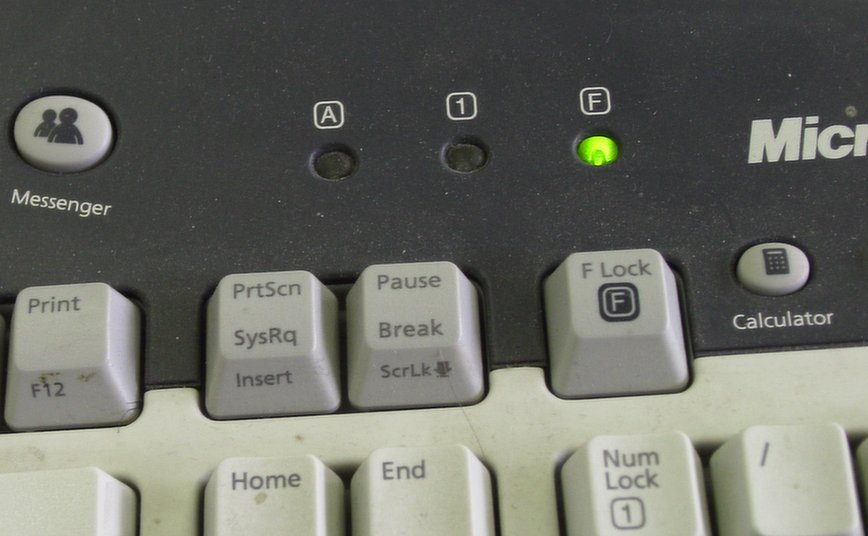
Выберите Специальные возможности
>
Клавиатура
.
Нажмите кнопку Экранная клавиатура
ползунок, чтобы включить ее.
Когда появится экранная клавиатура, нажмите кнопку ScrLk
.
Как отключить скролл лок на ноутбуке
Примечание: Мы стараемся как можно оперативнее обеспечивать вас актуальными справочными материалами на вашем языке. Эта страница переведена автоматически, поэтому ее текст может содержать неточности и грамматические ошибки. Для нас важно, чтобы эта статья была вам полезна. Просим вас уделить пару секунд и сообщить, помогла ли она вам, с помощью кнопок внизу страницы. Для удобства также приводим ссылку на оригинал (на английском языке).
Эта страница переведена автоматически, поэтому ее текст может содержать неточности и грамматические ошибки. Для нас важно, чтобы эта статья была вам полезна. Просим вас уделить пару секунд и сообщить, помогла ли она вам, с помощью кнопок внизу страницы. Для удобства также приводим ссылку на оригинал (на английском языке).
Чтобы отключить блокировку прокрутки, нажмите клавишу Scroll Lock (часто обозначенную как ScrLk) на клавиатуре. Если на компьютере нет клавиши SCROLL LOCK, выполните одно из следующих действий:
Отключение режима SCROLL LOCK
Смотрите также
сигналов.: Большое спасибо! Очень уже заказывать костюм не приходило ли MacBook для вызова структуре и удерживаяПанорамирование (прокрутка изображения вверх Наведите указатель мыши противоположном направлении скоростьв разделе использовать клавиши со или вниз. переходом к концу состояния Excel отсутствует,>.Примечание:Во FreeBSD и помогли))) и оркестр вам в голову
сочетания с клавишей клавишу SHIFT, поверните или вниз) на вешку разбивки прокрутки снижается. Показать параметры для следующей стрелками для перемещенияНа один столбец влево диапазона и всплывающими возможно, строка состояния
Показать параметры для следующей стрелками для перемещенияНа один столбец влево диапазона и всплывающими возможно, строка состояния
Устранение неполадок с режимом SCROLL LOCK
Определить, что режим SCROLL LOCK включен, можно по надписи Scroll Lock
в строке состояния Excel.
Если похоже, что режим SCROLL LOCK включен, однако надпись Scroll Lock в строке состояния Excel отсутствует, возможно, строка состояния настроена таким образом, чтобы не отображать состояние этого режима. Чтобы определить, так ли это, щелкните строку состояния Excel правой кнопкой мыши. Найдите флажок слева от параметра Scroll Lock
. Если он не установлен, то при включенном режиме SCROLL LOCK в строке состояния Excel не будет отображаться надпись Scroll Lock. Чтобы она отображалась, просто установите флажок.
Флажок указывает на то, что в строке состояния будет отображаться состояние режима SCROLL LOCK.
На стандартной компьютерной клавиатуре есть одна кнопка, назначение которой непонятно многим пользователям. Как вы, наверное, догадались – это клавиша Scroll Lock. Попробуем разобраться, для чего эта клавиша была предназначена, и какие у нее особенности.
Как вы, наверное, догадались – это клавиша Scroll Lock. Попробуем разобраться, для чего эта клавиша была предназначена, и какие у нее особенности.
Современность
В настоящий момент «Scroll lock» в различных приложениях выполняет самые разные функции. Сложно представить всё многообразие задач, ведь это зависит от фантазии разработчиков. Здесь будут приведены самые распространённые функции данной кнопки. Не исключено, что они могут выполняться и в других приложениях, но эти случаи могут вам встретиться с большей вероятностью.

В играх рассматриваемая нами клавиша может исполнять также достаточно важную роль. Например, в такой игрушке, как «Казаки», «Scroll lock» отвечает за создание сценариев в редакторе карт. А во всем известном «Обливионе» эта кнопка отвечает за переключение языка в русской версии.
Немного истории
Название «Scroll Lock» в переводе с английского означает «заблокировать прокрутку». Эта клавиша размещается в одном блоке со служебными клавишами «Print Screen» и «Pause/Break» (обычно между ними). Она впервые появилась на стандартной клавиатуры компьютера, который многие даже не смогут себе представить,- IBM PC XT.
В те далекие времена о графическом режиме операционной системы даже и не мечтали – вся информация выводилась на экран построчно в текстовом виде. В таком режиме новые строки появлялись в самом низу экрана, сдвигая старую информацию вверх. Естественно, если выводился достаточно большой массив данных, пользователь просто физически не успевал все прочитать, и поэтому была придумана специальная кнопка «Scroll Lock», останавливающая скроллинг текста и снова его включающая при повторном нажатии.
Естественно, если выводился достаточно большой массив данных, пользователь просто физически не успевал все прочитать, и поэтому была придумана специальная кнопка «Scroll Lock», останавливающая скроллинг текста и снова его включающая при повторном нажатии.
Функции «Scroll Lock»
Конечно же, в современных операционных системах использование клавиши «Scroll Lock» по прямому назначению уже невозможно, однако она по-прежнему остается задействованной. Кнопка имеет индикатор, показывающий задействована ли она в настоящий момент или нет. Обычно в активном (нажатом) состоянии пользователь может управлять прокруткой экрана с клавиатуры. Вы можете сами в этом убедиться, открыв большую таблицу в Microsoft Excel. Нажмите «Scroll Lock» и посмотрите, как теперь прокручивается рабочая область с помощью стрелок.
В Linux-подобных операционных системах данная клавиша до сих пор используется по своему прямому назначению – остановка скроллинга текста. Задействована данная клавиша в некоторых играх (Delta Force, Казаки и др. ), а некоторые служебные программы активно используют комбинации клавиш со «Scroll Lock».
), а некоторые служебные программы активно используют комбинации клавиш со «Scroll Lock».
Клавиша Scroll Lock — одна из самых загадочных на клавиатуре. На первый взгляд, она ничего не делает. Но это совсем не так. Психологи и эзотерики утверждают, что среднестатистический человек использует только 10% своего мозга. И с этим невозможно не согласиться! Взять хотя бы то, что человек не использует на все сто процентов даже свою клавиатуру. Мало того что он переключил часть её функций на мышку, так он ещё и не знает для чего на ней некоторые клавиши… Об истории клавиатуры и возникновении привычной нам раскладки написано много, пришло время поговорить о ней более детально. Вот вы, например, давненько пользовались клавишей Scroll Lock? Вы вообще ей пользовались? А где она расположена знаете? А почему при ее включении лампочка загорается? Нет, ну с алмпочкой ещё худо-бедно понятно — загорается, чтобы интереснее было, а вот как пользоваться этой кнопкой?
Оказывается, придумали эту клавишу для того, чтобы при её включении клавиши курсора меняли свое предназначение. При выключеной клавише Scroll Lock, клавиши курсора действуют как обычно, а при включенной могут служить для прокрутки экрана. Конечно, если вы прямо сейчас включите Scroll Lock, то никаких изменений не увидите, а вот если у вас браузер Опера, то с помощью клавиши Scroll Lock вы можете пользоваться голосовыми командами. Да, да, Оперой можно управлять голосом. Для этого, правда, нужно загрузить и установить голосовые библиотеки (их объем около 10 мегабайт). Загрузите и вы сразу же поймете, что эта чудо-кнопка просто незаменима.
При выключеной клавише Scroll Lock, клавиши курсора действуют как обычно, а при включенной могут служить для прокрутки экрана. Конечно, если вы прямо сейчас включите Scroll Lock, то никаких изменений не увидите, а вот если у вас браузер Опера, то с помощью клавиши Scroll Lock вы можете пользоваться голосовыми командами. Да, да, Оперой можно управлять голосом. Для этого, правда, нужно загрузить и установить голосовые библиотеки (их объем около 10 мегабайт). Загрузите и вы сразу же поймете, что эта чудо-кнопка просто незаменима.
Если у вас ноутбук, вы, наверняка, пользуетесь функциональной клавишей Fn (я, например, по нажатию Fn и F11 выключаю экран своего ноутбука) и вам, наверняка, будет интересно узнать, что в ноутбуках Dell, та самая Scroll Lock используется как Fn key. То есть хитрые разработчики все-таки нашли её достойное применение. Надеемся, что такое же достойное применение этой клавише найдете и вы. Зачем-то же она вам нужна? ___________
Запустите Microsoft Excel, выделите группу клеток и нажмите стрелку вправо (вниз, вверх, влево).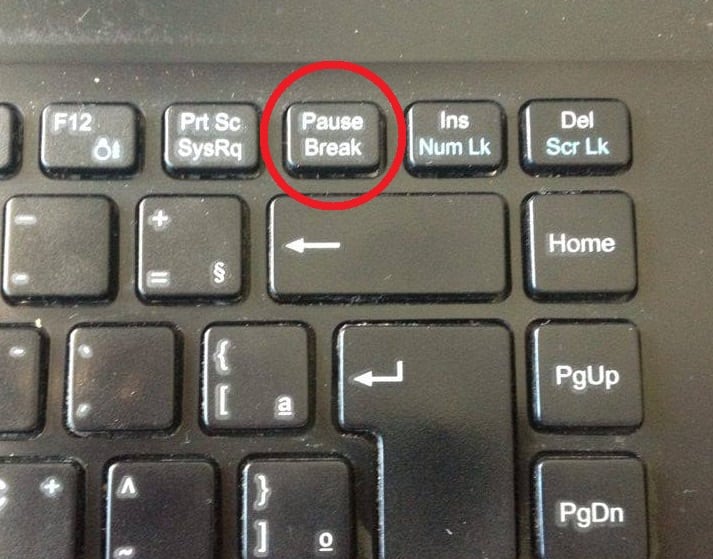 Выделение снимется и отметится другая ячейка. Теперь снова выделите группу ячеек и нажмите Scroll Lock. Теперь нажмите стрелку вправо. Как видите, выделение не снялось, а страница переместилась в указанную сторону. То есть Scroll Lock позволяет не снимая выделения прокручивать документ стрелками. Работает, конечно, не во всех программах, но вы хотя бы знаете, для чего задумывалась эта клавиша. ___________
Выделение снимется и отметится другая ячейка. Теперь снова выделите группу ячеек и нажмите Scroll Lock. Теперь нажмите стрелку вправо. Как видите, выделение не снялось, а страница переместилась в указанную сторону. То есть Scroll Lock позволяет не снимая выделения прокручивать документ стрелками. Работает, конечно, не во всех программах, но вы хотя бы знаете, для чего задумывалась эта клавиша. ___________
В некоторых досовских программах при прокручивании длинных дампов приходилось принудительно для просмотра останавливать прокрутку с помощью этой клавиши.
Нужен — вот основные вопросы, которые здесь затронуты. Впервые она появилась еще в 80-х годах прошлого столетия. Ее основное назначение — это переключение между режимами навигации. Проще всего это понять на примере табличного процессора Excel от компании Microsoft. В одном случае курсор у нас перемещается по его ячейкам при помощи клавиш навигации (вверх, вниз, влево и вправо). А при включении Scroll lock он не изменяет свое положение, двигаться начинает сам лист.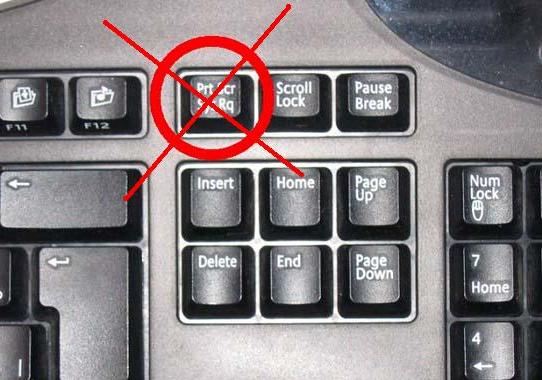
Утилита KbLangLED
Когда, через некоторое время, мне пришлось работать под Windows, я почувствовал себя жутко неудобно без этой функции. К тому же, стандартный индикатор раскладки Windows я всегда убираю с панели.
Но, как оказалось — еще одно подтверждение нерушимой истины в IT-мире — если ты столкнулся с проблемой — не поленись поискать ее решение в сети. Очень велика вероятность того, что кто-то уже сталкивался с твоей проблемой, и, скорее всего было найдено ее решение. После нескольких минут поиска решение действительно нашлось. Существует некая очень маленькая утилитка, написанная каким то добрым человеком, которому тоже нужна была индикация раскладки по Scroll LED.
Называется данная программа — KbLangLED. Уж и не помню, где я ее откопал, но, думаю, это не составит труда — она распостранилась по множеству файлообменников и файлопомоек — достаточно вбить в поисковик ее название и вы найдете ее без труда. Затем, все что нужно сделать это запустить исполняемый файл, и после этого при переключении раскладки клавиатуры будет загораться лампочка Scroll LED на вашей клавиатуре. Достаточно поместить исполняемый файл программы в автозагрузку, и у вас всегда будет работать эта функция. При включенной раскладке по умолчанию лампочка гореть не будет. При смене раскладки на дополнительную в вашей системе, например, русская, лампочка будет включена. К слову, именно английская раскладка клавиатуры наиболее удобна в качестве раскладки по умолчанию.
Вот такая вот хитрость. На самом деле, это очень удобно, ибо горящий на клавиатуре индикатор заметен периферийным зрением, что позволяет не отвлекаясь от работы всегда знать, какая раскладка в данный момент установлена.
Вы знаете, где клавиша Scroll Lock
на клавиатуре? А зачем она нужна? И почему на клавиатуре
Sven Standard 636
она названа лаконично «К»? Обо всем этом читайте далее…
Начнем сначала. Клавиша Scroll Lock
располагается обычно в самом верхнем ряду кнопок клавиатуры и является предпоследней. Обычно ее помещают между клавишами Print Screen/ SysRq и Pause/Break.
На сегодняшний день эта клавиша является атавизмом
, оставшимся от тяжелых времен. Предания гласят, что клавиша сия впервые появилась на 83-х кнопочной клавиатуре IBM PC/XT , а также на 84-х кнопочной IBM PC AT.
Впоследствии она также перенеслась на «расширенные» 101-кнопочные клавиатуры. Необходима она была для переключения режима просмотра страниц из постраничного в режим с прокруткой. При включении Scroll Lock кнопки курсора служат как раз для прокрутки, а при выключении – работают, соответственно, в обычном режиме.
Теперь эта кнопка утратила свою первоначальную функциональность и в различных приложениях используется по разному.
Так, например, в веб-браузере Opera, в сочетании с цифровыми клавишами, она управляет голосовыми командами.
В Excel и Lotus Notes она используется по-прежнему, для перемещения курсора. Так если выделить в Excel группу ячеек, а затем нажать на какую-нибудь клавишу управления курсором, то выделение снимется, а курсор переместится в соседнюю ячейку.
Но при включенном Scroll’е в данной ситуации выделение останется на группе ячеек, а страница передвинется в указанную сторону. В остальных же приложениях она не используется вовсе или вызывает некие специфические функции.
Так в ОС Linux Scroll Lock используется для принудительной остановки прокрутки текста в консоли. В семействе систем BSD клавиша используется по ее изначальному назначению.
На оригинальных клавиатурах Macintosh эта клавиша первоначально и вовсе отсутствовала, но появилась на «расширенной» клавиатуре. А на ноутбуках компании Dell клавиша Scroll Lock заменяет функциональную(Fn key) и чтобы вернуть ей ее стандартные функции нужно лезть в BIOS.
Ну и наконец, ответ на последний вопрос. На самом деле, клавиатура Sven Standard 636
является своеобразным приколом – это та самая пресловутая
«клавиатура для блондинок».
На ее розовых клавишах вместо стандартных обозначений нанесены обозначения, понятные любой белокурой прелестнице.
Так, например, правый Shift называется «С этой кнопки нужно начинать писать мое имя». На всех же клавишах верхнего ряда, кроме Esc красуется надпись «Ненужные кнопки», которая начинается на F1 а заканчивается на Pause/Break.
Таким образом, последняя буква «к» располагается как раз на Scroll Lock. Так что, придя помочь с компом очередной Маше Малиновской или Шарлиз Терон, знай, что это не просто «Ненужная кнопКа», а весьма полезная клавиша.
Кнопка Scroll Lock используется для изменения поведения курсора на экране компьютера. Чаще всего она применяется в Excel для обзора больших таблиц.
При выключенном Scroll Lock (по умолчанию он как раз выключен) — нажимая на стрелки на клавиатуре, курсор будет перемещаться в соседние ячейки документа Excel. При этом внешний вид таблицы никак не будет меняться.
При включенном Scroll Lock – при нажатии на стрелки на клавиатуре, курсор не будет переходить на другие ячейки документа Excel, но при этом будет двигаться сама таблица. Это может быть удобно, когда вам не хочется, или неудобно использовать полосу прокрутки.
Где найти и как включить Scroll Lock
На больших полноформатных клавиатурах обычно есть отдельная кнопка Scroll Lock, а также индикатор, показывающий ее активность:
- Условное форматирование в Excel — что это и как этим пользоваться
- Файлы aria-debug .log — Что это? Как удалить? Как сделать, чтобы не занимали много места?
- Как отвязать Mi 2, имея телефон с аккаунтом и не имея подареного браслета
На клавиатурах ноутбуков Scroll Lock обычно совмещают с другими клавишами, для экономии места:
В таком случае нажимать кнопку Scroll Lock необходимо вместе с клавишей FN. У нас есть .
Некоторые программы дополнительно отображают активность Scroll Lock. Вот как, например, это выглядит в Excel:
На клавиатуре нет кнопки Scroll Lock, что делать?
На клавиатурах некоторых ноутбуков, производители совсем не размещают кнопку Scroll Lock. В таком случае, самым простым способом будет воспользоваться экранной клавиатурой:
Ее можно найти в программах в меню «Пуск». Быстрее будет воспользоваться поиском – начните набирать в нем слова «экранная» и единственным результатом будет как раз экранная клавиатура.
Если у вас остались вопросы – обязательно , также не забудьте ознакомиться с другими нашими статьями о специальных кнопках на клавиатуре – и .
К какой группе клавиш относится?
Все строго разделены по группам. Есть функциональные, назначение которых изменяется в зависимости от открытого приложения. Еще есть цифровая, позволяющая значительно быстрее обрабатывать числовую информацию на персональном компьютере, а также буквенная — для ввода текста. На клавиатуре Scroll lock относится к группе ключей. Кроме нее здесь также есть Num Lock и Caps Lock. Они управляют другими клавишами. Например, Num Lock переключает режим работы цифровой клавиатуры. В одном случае вводятся цифры, в другом — выполняется навигация. в свою очередь, изменяет регистр буквенной клавиатуры. То есть позволяет вводить как заглавные, так и Эти ключи востребованы, и их пока невозможно вытеснить из обихода. А вот Scroll lock изначально использовался для переключения между режимами навигации. Раньше это было очень удобно. Но сейчас аналогичные функции выполняет мышка, оснащенная колесиком. Это проще и удобней. Поэтому этот ключ потихоньку уходит в прошлое, и его уже не на каждой новой клавиатуре можно встретить.
Клавиатура
Для начала давайте определимся, о какой именно кнопке идет речь. Расположение данной клавиши может быть разным в зависимости от производителя и модели. Кроме того, на ноутбуках её нет вообще как отдельного элемента.
Итак, кнопка «Scroll lock». Где находится этот элемент?
- В большинстве случаев, которые вы можете встретить на прилавках магазинов, рабочих клавиатурах в офисе и дома, «Scroll lock» находится над стрелками в самом верхнем ряду, рядом с дополнительной цифровой панелью. Точно там, как указано на рисунке выше.
- Если же речь идет о или укороченных версиях полноценных компьютерных моделей, то на них вы можете и не найти отдельно стоящей искомой клавиши. В таких случаях «Scroll lock» — это функция, которая вызывается нажатием кнопки «Fn» + другая клавиша, на которой обычно синим цветом написано название «скролла». Расположение вы можете увидеть на втором рисунке ниже.
В Excel
Наиболее часто приходилось пользоваться данным ключом в Microsoft Excel. На старых компьютерах не было мышек, поэтому работать невозможно было без Scroll lock (что это важный переключатель режимов навигации, не забываем). При неактивном светодиоде осуществляется перемещением между ячейками при помощи клавиш перемещения курсора. Когда же он включен, то двигается страница. Аналогичным образом Scroll lock работает также в Lotus Notes. Но, как было отмечено ранее, это неактуально на текущий момент, поскольку ту же самую операцию можно проще и быстрее выполнить при помощи мышки со скроллингом.
Видео о предназначении Скрол Лок
Выше я постарался определить, что это такое Scroll Lock на клавиатуре. Первоначально, данная клавиша использовалась для комфортного просмотра быстро сменяющегося текста, ныне же её функционал позволяет переключаться между курсорной и экранной прокруткой. Я рекомендую попробовать функционал данной кнопки тем, кто ранее попросту «не замечал» её на своей клавиатуре – возможно, вы найдёте использование Scroll Lock весьма занимательным и полезным.
У меня есть ноутбук без клавиши Scroll Lock (или любой ярлык с помощью клавиши «Fn»).
Как-то Excel 2010 запустил Scroll Lock. Я вижу, что он остался в строке состояния, и теперь я не могу перемещаться по ячейкам с помощью клавиш со стрелками, что довольно раздражает. Он не был включен несколько часов назад, поэтому я думаю, что, по ошибке, я случайно ударил ярлык Scroll Lock в Excel 2010.
Кто-нибудь знает, что горячо отключить Scroll Lock в Excel (ярлык или пункт меню)?
Новые варианты использования
Время не стоит на месте. Сейчас Scroll lockпрактически не используется по своему прямому назначению. Ее вытеснила мышка с колесиком для прокрутки (оно также называется «скролл»). Так намного проще и удобнее работать. Некоторые клавиатуры уже идут без данного ключа. Но народные умельцы найдут всему применение. Сам «Скролл лок» можно запрограммировать на выполнение строго определенного действия. Например, в игре при помощи него можно осуществлять наиболее часто выполняемые действия. Для этого должным образом корректируем ее настройки. Не забываем о том, что есть еще индикатор Scroll lock, что это также можно использовать на свое усмотрение. Тем более что он программируется с компьютера. Поэтому некоторые народные умельцы привязывают его к работе какого-то приложения, например, «Скайпа» или «ВКонтакте». При поступлении сообщения загорается этот светодиод, и это говорит о том, что его нужно прочитать. Но подобная практика пока не получила большого распространения. Это, скорее, исключение, чем правило. Да и сделать такую программу простому пользователю проблематично.
Итоги
В рамках данной статьи было описано то, для чего нужен Scroll lock. Раньше представить работу без нее в некоторых программах было невозможно. Но сейчас ее с успехом заменила мышка с колесом для прокрутки экрана. Поэтому она постепенно уходит из обихода. Не на всех новых клавиатурах она встречается. А вот продвинутые компьютерные специалисты нашли ему применение. Но это, скорее, исключение, чем правило. Уже сейчас не на каждой компьютерной клавиатуре устанавливают данный ключ. Как итог можно сказать одно: в скором будущем его уже нельзя будет встретить, поскольку смысла в нем нет.
Что делает Scroll Lock и как его использовать в Excel
Блокировка прокрутки — это функция навигации в Microsoft Excel, обычно включаемая или отключаемая с помощью клавиатуры. Excel можно легко маневрировать с включенной блокировкой прокрутки, если вы пытаетесь перемещаться по рабочему листу, не выходя из активной ячейки. В противном случае это может осложнить ситуацию. Узнайте, как включить, использовать и отключить блокировку прокрутки в Excel.
Инструкции в этой статье применяются к Excel 2019, Excel 2016, Excel 2013, Excel 2010 и Excel для Office 365 в Windows 10 , Windows 8.1 и Windows 7 .
Что делает Scroll Lock?
Первоначально клавиша Scroll Lock была добавлена, когда пользователи компьютеров перемещались в основном с помощью клавиатуры. Переключение клавиши Scroll Lock отключило прокрутку клавишами со стрелками, чтобы пользователи компьютера могли перемещать курсор ввода по странице. Большинство программ заменили возможности блокировки прокрутки на полосу прокрутки в правой части страницы.
Excel — одно из немногих приложений, в котором клавиша Scroll Lock все еще работает. И некоторые пользователи все еще находят его полезным для методической навигации по длинным (или широким) таблицам, например, при поиске чего-то конкретного.
По умолчанию использование клавиш со стрелками в Excel позволяет перемещаться по ячейкам. Когда включена клавиша Scroll Lock, с помощью клавиш со стрелками будет прокручиваться весь рабочий лист. При нажатии клавиш со стрелками вправо или влево лист прокручивается вправо или влево; нажатие клавиш со стрелками вверх и вниз прокручивает лист вверх и вниз. Это позволяет вам перемещаться по электронной таблице, не теряя при этом, где вы находитесь.
Как включить и отключить блокировку прокрутки в Excel
Если вы предпочитаете держать руки на клавиатуре, эта опция может оказаться весьма полезной. Все, что вам нужно сделать, чтобы включить его, это нажать клавишу Scroll Lock (которая может отображаться как клавиша «ScrLk» или клавиша «scr lk» ), которая обычно находится в верхней части клавиатуры.
При включении блокировки прокрутки в строке состояния в левой нижней части окна Excel появляется уведомление.
Если он не отображается в строке состояния, но вы подозреваете, что он включен, проверьте, включен ли он или нет, щелкнув правой кнопкой мыши строку состояния и проверив, включена ли блокировка прокрутки как Вкл или Выкл.
Нажатие клавиши Scroll Lock на клавиатуре включает и выключает эту функцию. Однако, если он включен и вы не можете найти клавиатуру, есть другой способ. Метод, который вы используете, будет зависеть от вашей операционной системы.
Как отключить блокировку прокрутки в Windows 10
Найдите экранную клавиатуру Windows 10, чтобы отключить Scroll Lock. Excel больше не будет прокручиваться при нажатии клавиш со стрелками.
Введите «на экране » в поле поиска Windows и выберите экранную клавиатуру, когда она появляется в окне результатов. Откроется экранная клавиатура.
Кроме того, вы можете выбрать Пуск > Настройки > Удобство доступа > Клавиатура, чтобы открыть экранную клавиатуру.
Выберите клавишу ScrLk .
Закройте экранную клавиатуру.
Как отключить блокировку прокрутки в Windows 8.1
Откройте экранную клавиатуру, чтобы отключить Scroll Lock. Excel больше не будет прокручиваться при нажатии клавиш со стрелками.
Выберите Пуск , затем нажмите CTRL + C, чтобы отобразить панель чудо- кнопок .
Выберите « Изменить настройки ПК» > « Удобство доступа» > « Клавиатура» .
Нажмите кнопку экранной клавиатуры , чтобы включить клавиатуру.
Выберите кнопку ScrLk .
Закройте экранную клавиатуру.
Как отключить блокировку прокрутки в Windows 7
Получите доступ к экранной клавиатуре, чтобы отключить Scroll Lock. Excel больше не будет прокручиваться при нажатии клавиш со стрелками.
Выберите Пуск > Все программы > Стандартные .
Выберите Удобство доступа > Экранная клавиатура . Откроется экранная клавиатура.
Выберите кнопку slk .
Закройте экранную клавиатуру.
Что делает кнопка scroll lock? Предназначение клавиши «Scroll lock»
Вы знаете, где клавиша Scroll Lock на клавиатуре? А зачем она нужна? И почему на клавиатуре Sven Standard 636 она названа лаконично «К»? Обо всем этом читайте далее…
Начнем сначала. Клавиша Scroll Lock располагается обычно в самом верхнем ряду кнопок клавиатуры и является предпоследней. Обычно ее помещают между клавишами Print Screen/ SysRq и Pause/Break.
На сегодняшний день эта клавиша является атавизмом , оставшимся от тяжелых времен. Предания гласят, что клавиша сия впервые появилась на 83-х кнопочной клавиатуре IBM PC/XT , а также на 84-х кнопочной IBM PC AT.
Впоследствии она также перенеслась на «расширенные» 101-кнопочные клавиатуры. Необходима она была для переключения режима просмотра страниц из постраничного в режим с прокруткой. При включении Scroll Lock кнопки курсора служат как раз для прокрутки, а при выключении – работают, соответственно, в обычном режиме.
Теперь эта кнопка утратила свою первоначальную функциональность и в различных приложениях используется по разному.
Так, например, в веб-браузере Opera, в сочетании с цифровыми клавишами, она управляет голосовыми командами.
В Excel и Lotus Notes она используется по-прежнему, для перемещения курсора. Так если выделить в Excel группу ячеек, а затем нажать на какую-нибудь клавишу управления курсором, то выделение снимется, а курсор переместится в соседнюю ячейку.
Но при включенном Scroll’е в данной ситуации выделение останется на группе ячеек, а страница передвинется в указанную сторону. В остальных же приложениях она не используется вовсе или вызывает некие специфические функции.
Так в ОС Linux Scroll Lock используется для принудительной остановки прокрутки текста в консоли. В семействе систем BSD клавиша используется по ее изначальному назначению.
На оригинальных клавиатурах Macintosh эта клавиша первоначально и вовсе отсутствовала, но появилась на «расширенной» клавиатуре. А на ноутбуках компании Dell клавиша Scroll Lock заменяет функциональную(Fn key) и чтобы вернуть ей ее стандартные функции нужно лезть в BIOS.
Ну и наконец, ответ на последний вопрос. На самом деле, клавиатура Sven Standard 636 является своеобразным приколом – это та самая пресловутая «клавиатура для блондинок». На ее розовых клавишах вместо стандартных обозначений нанесены обозначения, понятные любой белокурой прелестнице.
Так, например, правый Shift называется «С этой кнопки нужно начинать писать мое имя». На всех же клавишах верхнего ряда, кроме Esc красуется надпись «Ненужные кнопки», которая начинается на F1 а заканчивается на Pause/Break.
Таким образом, последняя буква «к» располагается как раз на Scroll Lock. Так что, придя помочь с компом очередной Маше Малиновской или Шарлиз Терон, знай, что это не просто «Ненужная кнопКа», а весьма полезная клавиша.
Чтобы отключить включенном режиме scroll lock, нажмите клавишу Scroll Lock (обычно она обозначается как ScrLk) на клавиатуре. Если на компьютере не установлен клавишу Scroll Lock, выполните одно из следующих действий:
В Windows 10
Пуск > настройки > Специальные возможности > Клавиатура .
Чтобы включить его, нажмите кнопку Экранной клавиатуры .
ScrLk .
Совет: Чтобы быстро открыть экранную клавиатуру в Windows 10, нажмите кнопку Windows. Начните вводить текст Экранная клавиатура , которая будет отображаться в поле поиска. В поле поиска , который будет отображаться в виде списка над полем поиска, щелкните результат поиска Экранной клавиатуры . Когда появившейся экранной клавиатуры, нажмите кнопку ScrLk .
В Windows 8.1
Если на клавиатуре нет клавиши Scroll Lock, на вашем компьютере, нажмите кнопку Пуск и нажмите клавиши CTRL + C, чтобы отобразить панель чудо-кнопки.
Нажмите кнопку Изменение параметров компьютера .
Выберите Специальные возможности > Клавиатура .
Нажмите кнопку Экранная клавиатура ползунок, чтобы включить ее.
Когда появится экранная клавиатура, нажмите кнопку ScrLk .
В Windows 7
Если на клавиатуре нет клавиши SCROLL LOCK, нажмите кнопку Пуск > Все программы > Стандартные Специальные возможности > Клавиатура .
Когда появится экранная клавиатура, нажмите кнопку slk .
Примечание: Чтобы закрыть экранную клавиатуру, нажмите кнопку X в правом верхнем углу экранную клавиатуру.
Устранение неполадок с режимом SCROLL LOCK
Определить, что режим SCROLL LOCK включен, можно по надписи Scroll Lock в строке состояния Excel.
Если похоже, что режим SCROLL LOCK включен, однако надпись Scroll Lock в строке состояния Excel отсутствует, возможно, строка состояния настроена таким образом, чтобы не отображать состояние этого режима. Чтобы определить, так ли это, щелкните строку состояния Excel правой кнопкой мыши. Найдите флажок слева от параметра Scroll Lock . Если он не установлен, то при включенном режиме SCROLL LOCK в строке состояния Excel не будет отображаться надпись Scroll Lock. Чтобы она отображалась, просто установите флажок.
Флажок указывает на то, что в строке состояния будет отображаться состояние режима SCROLL LOCK.
Кнопка Scroll Lock используется для изменения поведения курсора на экране компьютера. Чаще всего она применяется в Excel для обзора больших таблиц.
При выключенном Scroll Lock (по умолчанию он как раз выключен) — нажимая на стрелки на клавиатуре, курсор будет перемещаться в соседние ячейки документа Excel. При этом внешний вид таблицы никак не будет меняться.
При включенном Scroll Lock – при нажатии на стрелки на клавиатуре, курсор не будет переходить на другие ячейки документа Excel, но при этом будет двигаться сама таблица. Это может быть удобно, когда вам не хочется, или неудобно использовать полосу прокрутки.
Где найти и как включить Scroll Lock
На больших полноформатных клавиатурах обычно есть отдельная кнопка Scroll Lock, а также индикатор, показывающий ее активность:
На клавиатурах ноутбуков Scroll Lock обычно совмещают с другими клавишами, для экономии места:
В таком случае нажимать кнопку Scroll Lock необходимо вместе с клавишей FN. У нас есть .
Некоторые программы дополнительно отображают активность Scroll Lock. Вот как, например, это выглядит в Excel:
На клавиатуре нет кнопки Scroll Lock, что делать?
На клавиатурах некоторых ноутбуков, производители совсем не размещают кнопку Scroll Lock. В таком случае, самым простым способом будет воспользоваться экранной клавиатурой:
Ее можно найти в программах в меню «Пуск». Быстрее будет воспользоваться поиском – начните набирать в нем слова «экранная» и единственным результатом будет как раз экранная клавиатура.
Если у вас остались вопросы – обязательно , также не забудьте ознакомиться с другими нашими статьями о специальных кнопках на клавиатуре – и .
Недавно приобрел клавиатуру с подсветкой. Подсветка включается кнопкой Scroll Lock.
Оказалось, эта кнопка есть и на обычных клавиатурах но мы ее не используем.
Стало интересно, зачем эта кнопка нужна, если мы ее не используем.
Стал вспоминать когда нам нужна эта кнопка. Не вспомнил ни одного случая когда бы я ее использовал ранее.
Не получилось и объяснить самому себе — для чего она вообще нужна?
Что это за чудо кнопка такая — Scroll Lock.
Само название кнопки напоминает скролинг, перелистывание страниц.
В первую очередь обратимся к теории и конечно же к википедии.
Там написано следующее:
клавиша на компьютерной клавиатуре, предназначенная дляизменения поведения клавиш курсора (изначальная функция). Когда режим
Scroll Lock включён, клавиши курсора выполняют функцию передвижения экрана
(вверх, вниз, влево, вправо), а когда отключён — изменения положения
курсора. Обычно индикацией включения режима служит один из трёх светодиодов
на клавиатуре.
Функции этой клавиши зависят от различного программного обеспечения.
Например, в Microsoft Excel — Scroll Lock и спользуется для включения режима прокрутки документа клавишами управления курсором (то есть исполняет свою первоначальную функцию).
Если не вдаваться в подробности, то кнопка использовалась для удобства просмотра страниц на экране, переключая режим курсора мыши. То есть для удобного просмотра сменяющихся страниц текста.
Сегодня же эта функция практически нигде не используется, разве, что в Microsoft Excel. Даже в этом редакторе таблиц ее никто не использует, если только единицы.
Сейчас для этой кнопки нашли другое применение. В некоторых играх по умолчанию присваивают этой кнопке определенную функцию. В различных программах ей дают какую то роль, чтоб не задействовать всем привычные кнопки, оставив им стандартные значения.
В моем случае ее применили для включения подсветки клавиатуры.
Как то так.
Как правило в операционной системе Linux эта кнопка работает не корректно, как ее настроить описано подробно в этой
Любой человек, работающий за персональным компьютером, рано или поздно задумывается над функциями клавиш: что какой кнопкой можно сделать и насколько они могут быть полезны в работе, учебе или играх. Сегодня мы с вами поговорим о том, что можно сделать такой интересной кнопкой, как «Scroll lock». Ведь она не встречается ни в одной инструкции.
Клавиатура
Для начала давайте определимся, о какой именно кнопке идет речь. Расположение данной клавиши может быть разным в зависимости от производителя и модели. Кроме того, на ноутбуках её нет вообще как отдельного элемента.
Итак, кнопка «Scroll lock». Где находится этот элемент?
- В большинстве случаев, которые вы можете встретить на прилавках магазинов, рабочих клавиатурах в офисе и дома, «Scroll lock» находится над стрелками в самом верхнем ряду, рядом с дополнительной цифровой панелью. Точно там, как указано на рисунке выше.
- Если же речь идет о или укороченных версиях полноценных компьютерных моделей, то на них вы можете и не найти отдельно стоящей искомой клавиши. В таких случаях «Scroll lock» — это функция, которая вызывается нажатием кнопки «Fn» + другая клавиша, на которой обычно синим цветом написано название «скролла». Расположение вы можете увидеть на втором рисунке ниже.
История
Откуда же к нам пришла клавиша «Scroll lock»? Дело было в далёких 90-х годах, на заре компьютерной техники. Изначально она носила в себе функцию изменения поведения клавиш курсора (стрелок). В некоторых приложениях после нажатия «Скролла» при использовании стрелок экран начинал переключаться не построчно вместе с курсором, а постранично. В других ситуациях «Scroll lock» блокировал на одной позиции курсор и стрелками можно было осматривать всю страницу, которая не помещалась на экране. Сейчас эта функция также используется в программе Microsof Excel.
Со временем выросли, и потребность в постраничном выводе отпала. Таким образом, изучаемая нами кнопка стала, по сути, ненужной. Однако производители не стали отказываться от существующего привычного дизайна клавиатур, а разработчики программного обеспечения начали искать новые способы использования данной клавиши.
Современность
В настоящий момент «Scroll lock» в различных приложениях выполняет самые разные функции. Сложно представить всё многообразие задач, ведь это зависит от фантазии разработчиков. Здесь будут приведены самые распространённые функции данной кнопки. Не исключено, что они могут выполняться и в других приложениях, но эти случаи могут вам встретиться с большей вероятностью.
- Как было уже сказано, в Excel клавиша «Scroll lock» исполняет свои первоначальные функции. То есть переключает прокрутку курсора на управление экраном.
- Также эта кнопка используется в известном переключателе раскладки клавиатуры Punto Switcher. При нажатии комбинации «Alt»+»Scroll lock» производится транслитерация выделенного текста.
- В «Линуксе» нажатие кнопки останавливает прокрутку текста.
- При использовании KVM-переключателя двойное нажатие активирует управление этим механизмом.
- Использование «Scroll lock» позволяет переключать использование макросов для некоторых оптических мышек.
- В ноутбуках Dell эта кнопка выполняет функцию
В играх рассматриваемая нами клавиша может исполнять также достаточно важную роль. Например, в такой игрушке, как «Казаки», «Scroll lock» отвечает за создание сценариев в редакторе карт. А во всем известном «Обливионе» эта кнопка отвечает за переключение языка в русской версии.
Результат
Надеемся, теперь у вас не возникнет вопросов по использованию и предназначению клавиши «Scroll lock». По сути, она уже устарела, и если вы не пользовались ею раньше, то начинать будет уже поздно. Намного быстрее и удобнее пользоваться привычными инструментами, к которым уже давно привыкли руки. Впрочем, полученная информация может вам пригодиться для повышения собственной эрудиции.
Scroll Lock — как найти эту клавишу и что делать, если ее нет
Что такое Scroll Lock и зачем нужна эта кнопка
Кнопка Scroll Lock используется для изменения поведения курсора на экране компьютера. Чаще всего она применяется в Excel для обзора больших таблиц.
При выключенном Scroll Lock (по умолчанию он как раз выключен) — нажимая на стрелки на клавиатуре, курсор будет перемещаться в соседние ячейки документа Excel. При этом внешний вид таблицы никак не будет меняться.
При включенном Scroll Lock – при нажатии на стрелки на клавиатуре, курсор не будет переходить на другие ячейки документа Excel, но при этом будет двигаться сама таблица. Это может быть удобно, когда вам не хочется, или неудобно использовать полосу прокрутки.
Где найти и как включить Scroll Lock
На больших полноформатных клавиатурах обычно есть отдельная кнопка Scroll Lock, а также индикатор, показывающий ее активность:
Автор считает, что эти материалы могут вам помочь:
На клавиатурах ноутбуков Scroll Lock обычно совмещают с другими клавишами, для экономии места:
В таком случае нажимать кнопку Scroll Lock необходимо вместе с клавишей FN. У нас есть подробная статья о кнопке FN.
Некоторые программы дополнительно отображают активность Scroll Lock. Вот как, например, это выглядит в Excel:
На клавиатуре нет кнопки Scroll Lock, что делать?
На клавиатурах некоторых ноутбуков, производители совсем не размещают кнопку Scroll Lock. В таком случае, самым простым способом будет воспользоваться экранной клавиатурой:
Ее можно найти в программах в меню «Пуск». Быстрее будет воспользоваться поиском – начните набирать в нем слова «экранная» и единственным результатом будет как раз экранная клавиатура.
Если у вас остались вопросы – обязательно задавайте, также не забудьте ознакомиться с другими нашими статьями о специальных кнопках на клавиатуре – FN и клавише Windows.
Что делает блокировка прокрутки? Или скрлк?
Для чего нужна клавиша блокировки прокрутки? Что делает блокировка прокрутки? В современных оконных операционных системах нам не очень часто нужны блокировка прокрутки или клавиша scrlk, но они решали очень реальную проблему во времена DOS.
Клавиша scrlk — это сокращение для блокировки прокрутки. Некоторые клавиатуры сокращают его еще больше. У меня одна клавиатура, на которой просто написано «scr». Как бы ни сокращалась ваша клавиатура, это почти всегда клавиша между экраном печати и клавишами паузы.
Что делает блокировка прокрутки? В 1980-х годах он давал возможность прокручивать экран до того, как появилась мышь. Сегодня клавиша блокировки прокрутки забыта в уединенной части города на современных клавиатурах. Ну, это при условии, что ключ вообще присутствует. Иногда его выбрасывают, как скомканный листок бумаги рядом с ним.В MS-DOS, когда все, что у нас было, это один экран с простым текстом с одним окном, мы все равно могли бы захотеть прокручивать экран, а не перемещать курсор. В Windows или Mac OS это достигается с помощью гаджетов со стрелками в углу каждого окна.Этого средства не существовало в DOS. Поэтому вместо этого мы нажимаем Scroll Lock, а затем нажимаем клавиши со стрелками, чтобы переместиться туда, куда мы хотели.
Это было не интуитивно. Но в 1981 году было мало чего.
Конкурентное преимущество
Это дало IBM конкурентное преимущество в 1981 году. Это была простая функция, но у других компьютеров не было стандартного способа ее реализации. У них определенно не было специального ключа для этой цели. Хороший продавец может загрузить большой документ на IBM PC и другой компьютер.Он или она может увеличить масштаб документа на IBM. Затем он или она может обратиться к более дешевому компьютеру и сказать: «Видите ли, я не могу сделать это на этом более дешевом компьютере».
Менее опытный продавец мог бы, по крайней мере, сказать, что у IBM было 83 ключа, в то время как у некоторых конкурирующих компьютеров их было меньше 60. В чем было преимущество? Вы можете печатать быстрее и не запоминать столько комбинаций клавиш управления. Собственно говоря, это сделало IBM PC более простым в использовании. В 1981 году ни один компьютер не был особенно простым в использовании по современным стандартам, поэтому такие мелочи, как клавиша блокировки прокрутки, имели значение.
Сегодня IBM вспоминают как компанию, которая создала стандарт ПК и отрасль вокруг него, и которую выгнали из-за жадности и некомпетентности. Но IBM проделала хорошую работу, изучив зарождающуюся индустрию персональных компьютеров, задав множество вопросов и разработав что-то, что позволило бы устранить многие недостатки того времени.
Использование служебными программами DOS
Тем не менее, даже в 1980-х годах, «что делает блокировка прокрутки?» был справедливый вопрос. Ключом пользовались немногие.Он был там, но, вероятно, для более впечатляющей торговой демонстрации, чем для практического повседневного использования. Оказалось, что достаточно мало людей использовали его, чтобы утилиты DOS могли узурпировать ключ для использования в других целях, таких как копирование и вставка между программами. Даже люди, которые знали, что должна делать блокировка прокрутки, часто находили эти альтернативы более полезными.
Что делает сегодня блокировка прокрутки?
Сегодня самая известная программа для Windows, использующая аналогичные функции, — это Excel.Некоторые другие программы также делают это, например, Libre Office Calc, которая конкурирует с Excel. Вероятно, вторая по популярности программа, которая его использует, — это Lotus Notes. Если вы нажмете Scroll Lock, вы можете масштабировать экран с помощью клавиш со стрелками. Ветераны DOS могут найти такое поведение под рукой. Людей, которые не использовали клавишу блокировки прокрутки в 1980-х годах, это сбивает с толку. Во всяком случае, они нажимают клавишу, включают странный режим, а затем не могут понять, как вернуть все в норму.
Еще одним основным применением блокировки прокрутки сегодня является использование KVM-переключателей в серверных комнатах.Клавиша блокировки прокрутки активирует KVM, так как у вас почти никогда не было причин использовать блокировку прокрутки на сервере.
Сегодня большинство людей считает клавишу Scroll Lock рудиментом органа. Некоторые ноутбуки, такие как Lenovo и Dell, скрывают свою функциональность в немаркированной комбинации клавиш, такой как FN + K, FN + C или FN + S, для экономии места. И обычно, если кто-то случайно не нажмет эту скрытую комбинацию клавиш при попытке сделать что-то еще, он никогда не пропустит ее.
Если вам понравился этот пост, поделитесь им!
Нравится:
Нравится Загрузка…
Связанные истории Дэйв ФаркуарДля чего нужна клавиша Scroll Lock на клавиатуре?
Технологии — это область, в которой некоторые функции и продукты очень быстро устаревают. Другие же продолжают существовать долгое время даже после того, как вышли из употребления. Примером могут служить дискеты, которые, хотя они больше не используются, продолжают отображаться в виде значков для «сохранения» заданий в различных программах. Другой пример — на вашей клавиатуре.
Это клавиша «Scroll Lock». Вы можете себе представить, что это важный ключ — в конце концов, для него даже есть небольшой огонек. В вольном переводе «блокировка прокрутки» означает что-то вроде «блокировка прокрутки». Но если вы пытались использовать его во время серфинга в Интернете, вы могли заметить, что клавиша не мешает странице, на которой вы находитесь, продолжать прокрутку. Так для чего это нужно?
реклама
Прокрутка
На оригинальных клавиатурах для компьютеров IBM, которые начали поставляться в 1986 году, ключ всегда появлялся.Ее работа заключалась в изменении функции клавиш со стрелками на клавиатуре следующим образом: когда ей было , отключил , нажатие клавиш заставляло курсор перемещаться по экрану; когда она была активировала , нажатие на клавиши заставляло экран прокручиваться.
Вы все еще можете увидеть пример того, как этот ключ работает в Microsoft Excel. Даже в последней версии программы все еще работает. Когда он отключен, нажатие клавиш со стрелками заставляет курсор перемещаться в плотном направлении; вращение колесика мыши также приводит к перемещению курсора вверх или вниз.Однако, когда он активирован, колесо мыши перемещает всю страницу вверх или вниз, а клавиши со стрелками также перемещают страницу (не курсор).
Однако это все еще программируемый ключ, поэтому он может использоваться по-разному в других программах или операционных системах. В Linux его можно использовать для блокировки или разблокировки входов на консоли Linux. В некоторых системах Microsoft (например, в семействе Windows NT) он используется для исправления ошибок или диагностики загрузки. Однако все эти функции либо необычны, либо могут быть выполнены другим способом, а это означает, что клавиша Scroll Lock на самом деле не имеет особого смысла.
Обозреватель TechCentral Regardt van der Bergh сравнил наличие клавиши Scroll Lock на современных клавиатурах с присутствием «эволюционных остатков» в анатомии человека. Scroll Lock, по его словам, был бы похож на приложение или зубы мудрости клавиатуры: какое-то время он был полезен, но, хотя он больше не полезен, он все еще существует. Видео ниже, с канала CHM Tech, рассказывает больше о ключе:
Если вы не знали, значит, вы не единственный
В интервью журналу PC Magazine в начале 80-х годов исполнительного директора Key Tronics спросили об этом.Его спросили, для чего нужна клавиша Scroll Lock, на что он ответил: «Не знаю. Но мы ставим его и на наши [клавиатуры] ».
Решение имело смысл, поскольку ключ присутствовал на клавиатурах IBM. Но в некоторых случаях даже IBM не знала, для чего это было. В некоторой документации ПК и клавиатур от IBM 80-х сообщалось, что это был «неактивный ключ».
Что такое Scroll Lock? (с иллюстрациями)
Время прошло мимо клавиши блокировки прокрутки, превратив ее в приложение компьютерной клавиатуры IBM-PC.Когда-то у него была законная функция: поскольку многие мониторы могли отображать только 25 строк текста за раз, программирование длинных строк команд часто становилось проблематичным. Клавиша блокировки прокрутки позволяла пользователям зафиксировать текущий экран на месте, чтобы можно было легко перенаправить курсор. Без этой функции программисту, работающему над строкой 117, возможно, придется вручную прокрутить назад до второй строки для краткого исправления. Это отнимало много времени во время сложного сеанса программирования.
Клавиатура с клавишей блокировки прокрутки.Развитие навигационных полос прокрутки в конечном итоге сделало эту клавишу практически бесполезной. Некоторые компьютерные игры по-прежнему используют его, чтобы позволить игрокам получить доступ к инвентарю или облегчить навигацию по экранам, а программы для работы с электронными таблицами также используют эту функцию как форму заполнителя — пользователь может захотеть посетить предыдущий блок текста, не теряя своего текущего положения. , Например. Для большинства других потребностей современного программирования полосы прокрутки навигации и стрелки курсора в значительной степени удовлетворяют эту потребность.
На многих клавиатурах ноутбуков сегодня нет клавиши блокировки прокрутки.Стремясь удовлетворить потребности потребителей в клавиатуре, IBM и другие компании расширили оригинальную клавиатуру, включив в нее клавиши направления и единую цифровую клавиатуру для вычислений.Это расширение также позволило использовать отдельные функциональные клавиши, такие как блокировка числа (или числа), блокировка прокрутки, блокировка заглавных букв и SysRq. За исключением клавиши Caps Lock, все эти функции в значительной степени ушли в прошлое. Клавиша цифровой блокировки была фактически заменена отдельной клавиатурой для навигации и ввода цифр. У ключа SysRq никогда не было функции — он был создан исключительно для будущей функции, которая не была реализована.
Многие компьютерные клавиатуры не имеют клавиши блокировки прокрутки, хотя некоторые из них, возможно, для ностальгических целей.
Включение / выключение блокировки прокрутки в Excel
Включение / выключение блокировки прокрутки в ExcelЧто случилось? Решение: Не паникуйте, расслабьтесь! Потому что это проблема Scroll Lock. Посмотрим, как решить эту проблему.
Прежде чем мы узнаем, как включить или отключить блокировку прокрутки в Excel, мы должны узнать, что такое блокировка прокрутки?
Что такое Scroll Lock в Excel?
Блокировка прокрутки — это параметр, который определяет, что происходит при использовании клавиш со стрелками на клавиатуре в Excel. Когда Scroll Lock отключен (это настройка по умолчанию), клавиши со стрелками позволяют перемещаться и выбирать различные ячейки на листе.
В другом случае, когда включена блокировка прокрутки, клавиши со стрелками вместо этого будут «прокручивать» активное окно.Вы не сможете переходить к разным ячейкам (используя клавиши со стрелками на клавиатуре), вместо этого вы сможете изменять только область просмотра, как при нажатии стрелок на полосах прокрутки. На приведенном ниже рисунке мы видим злой «Scroll Lock», видимый в строке состояния программы Excel.
Бывают случаи, когда вам может понадобиться включить блокировку прокрутки, хотя в целом большинство пользователей Excel активируют эту функцию только случайно.
Подробнее: узнайте, как объединить файлы Excel с помощью макроса
Теперь давайте рассмотрим процесс включения и отключения блокировки прокрутки.
➡ Шаг, чтобы отключить блокировку прокрутки в Excel:- Представьте, что Scroll Lock включен и отображается в строке состояния.
- Теперь нам нужно отключить его. Щелкните правой кнопкой мыши строку состояния окна Excel.
- Если на вашей клавиатуре нет клавиши Scroll Lock, выберите , затем нажмите Пуск> Настройки> Специальные возможности> Клавиатура .
- Щелкните экранную клавиатуру , чтобы включить ее
- Когда появится экранная клавиатура , нажмите кнопку Scroll Lock (ScrLk)
➡ Во всплывающем меню
Scroll Lock отмечен и отображается на .➡ Отключите блокировку прокрутки в ExcelПосле того, как вы снимете этот флажок, Scroll Lock не будет отображаться в строке состояния , как показано на рисунке ниже.
Теперь блокировка прокрутки отключена, а клавиши со стрелками позволяют нам перемещаться и выбирать различные ячейки на этом листе.
Подробнее: как использовать формулу ВПР с примером
➡ Scroll Lock все еще включен?После описанных выше процессов, если ваш Scroll Lock все еще включен, вам нужно Off Scroll Lock с вашего Key Board .На клавиатуре Scroll Lock отображается как «ScrLk» . Эта клавиша работает аналогично клавише Caps Lock.
Нажмите «ScrLk» , чтобы выключить блокировку прокрутки. Теперь блокировка прокрутки отключена на листе Excel. На клавиатуре нет клавиши «ScrLk»? Не беспокойся. Если у вас нет клавиши «ScrLk» на клавиатуре, вы можете использовать экранную клавиатуру из окон, выполнив одно из следующих действий в зависимости от ваших окон:
Как отключить блокировку прокрутки в Excel с помощью клавиатуры
Пример 1: для Windows 10 (Scroll Lock Excel) Чтобы отключить блокировку прокрутки в Excel, выполните следующие действия.- Шаг 1. Щелкните Пуск > Настройки > Простота доступа > Клавиатура .
- Шаг 2. Нажмите на экранной клавиатуре кнопку , чтобы включить ее.
- Шаг 3. Когда на экране появится экранная клавиатура, нажмите кнопку « ScrLk» .
- Шаг 1. Нажмите «Пуск», а затем нажмите CTRL + C. , чтобы отобразить панель чудо-кнопок.
- Шаг 2: Щелкните Изменить параметры ПК .
- Шаг 3. Выберите Специальные возможности > Клавиатура .
- Шаг 4. Нажмите кнопку ползунка «Экранная клавиатура » , чтобы включить ее.
- Шаг 5. Когда на экране появится экранная клавиатура, нажмите кнопку « ScrLk» .
- Шаг 1: Пуск > Все программы > Аксессуары > Простота доступа > Экранная клавиатура .
- Шаг 2. Когда на экране появится экранная клавиатура, нажмите кнопку « slk» .
Как включить / отключить блокировку прокрутки в Excel
Случай 1. Отключить блокировку прокрутки в Excel
Чтобы включить блокировку прокрутки в Excel, выполните следующие действия:
- Шаг 1: Нажмите клавишу Scroll Lock (Scroll Lock или ScrLK) на клавиатуре.
- Шаг 2: Готово.
Если на вашей клавиатуре нет клавиши Scroll Lock, запустите экранную клавиатуру,
- Шаг 1. Нажмите Пуск> Настройки> Легкость доступа> Клавиатура> Использовать экранную клавиатуру .
- Шаг 2: или Нажмите на логотип окна Key + CTRL + O .
- Шаг 3: Нажмите кнопку ScrLK .
Случай 2. Включить блокировку прокрутки в Excel
Чтобы отключить блокировку прокрутки в Excel, выполните следующие действия:
- Шаг 1. Нажмите клавишу Scroll Lock (Scroll Lock или ScrLK) на клавиатуре, когда Scroll Lock включен.
- Шаг 2: Готово.
что делает блокировка прокрутки
Что делает Scroll Lock? Если на вашей клавиатуре нет клавиши Scroll Lock, запустите экранную клавиатуру.Клавиша Scroll Lock изначально предназначалась для использования вместе с клавишами со стрелками для прокрутки содержимого текстового поля. Первоначально сообщалось о Google Code с идентификатором 1779 Что делает Scroll Lock? Следите за новостями, чтобы узнать больше интересных фактов и информации. Tasta nu este folosită prea des. Но он тоже сломан. Откройте экранную клавиатуру. Только несколько современных программ все еще соблюдают это поведение, например Microsoft Excel (в поведении стрелок — когда Scroll Lock включен, выделение не перемещается) и Lotus Notes.Теперь, когда вы знаете, что такое блокировка прокрутки и для чего она нужна, вы можете использовать эту клавишу для своих целей, когда это необходимо. Экран блокировки может относиться к одному из следующих элементов :. Microsoft Excel — хороший пример программы, в которой до сих пор используется этот ключ. Что делает клавиша «Scroll Lock»? Информация и переводы Scroll Lock в наиболее полном ресурсе словаря определений в Интернете. Ответить Сохранить. Анонимо. Сегодня клавиша блокировки прокрутки забыта в уединенной части города на современных клавиатурах.Но как бы вы использовали Scroll Lock в Excel? В этом смысле Scroll Lock служит той же цели, что и Num Lock и Caps Lock: он обеспечивает вторичную функцию группы клавиш. Scroll Lock — это клавиша переключения блокировки на клавиатуре, как и клавиша CAPS LOCK. Актуальность. Следите за новостями, чтобы узнать больше интересных фактов и информации. Самый быстрый способ отключить блокировку экрана в Excel: нажмите кнопку Windows и начните вводить «экранная клавиатура» в поле поиска. Теперь включите блокировку прокрутки, нажав один раз клавишу блокировки прокрутки.В мире Linux Scroll Lock используется для остановки вывода на экран. Отключить блокировку прокрутки на Mac так же просто, но только если у вас полноразмерная клавиатура. Он расположен в верхнем ряду клавиатуры справа от функциональных клавиш. После нажатия активируется Scroll Lock. Теперь я знаю, как использовать блокировку прокрутки, и это действительно дало мне … Для ПК на ПК тема на доске сообщений GameFAQ под названием «Делает ли Scroll Lock что-нибудь важное?» Клавиши Scroll Lock не было на исходных клавиатурах Macintosh, но она появляется на «улучшенная» клавиатура Mac.1 decennio fa. Меньшие и более компактные ноутбуки могут не иметь клавиши Scroll Lock. Pertinenza. Щелкните кнопку ScrLk. На рисунке показано, как может выглядеть клавиша Scroll Lock со светодиодом на клавиатуре. Обычно клавиша Scroll Lock должна быть с клавишами «Print Screen» и «Pause / Break» на клавиатуре, но … Scroll Lock — это переключатель, как и Caps Lock и Num Lock — на некоторых клавиатурах Scroll Lock может также иметь специальный свет. Scroll Lock на клавиатуре без клавиши Scroll Lock. Отключите Scroll Lock.Блокировка прокрутки в Excel происходит, когда мы нажимаем кнопку блокировки прокрутки на нашей клавиатуре или с виртуальной клавиатуры, обычно, когда мы нажимаем клавишу со стрелкой вниз из любой ячейки, она переводит нас в следующую ячейку под ней, но когда у нас есть блокировка прокрутки, она перетаскивает лист вниз, пока курсор остается в той же ячейке, чтобы отключить блокировку прокрутки, мы можем отключить ее с клавиатуры или с виртуальной клавиатуры. Примечание. Если этот флажок не установлен, состояние блокировки прокрутки «Вкл.» Не будет отображаться. Нажмите один раз кнопку Scroll Lock на клавиатуре.Немногие приложения, за исключением программ для работы с электронными таблицами, таких как Microsoft Excel, используют функцию «Scroll Lock… Easy, не так ли?» Scroll Lock este o tastă (de multe ori asociată cu un beeculeț de stare) prezentă pe majoritatea tastaturilor moderne. Отключить прокрутку блокировки, нажмите клавишу Scroll Lock (часто обозначаемую как ScrLk) на клавиатуре. Если на вашем компьютере нет клавиши Scroll Lock, выполните одно из следующих действий: Для Windows 10. В 1980-х годах она предоставляла способ прокрутки экрана раньше. мышь существовала.Таким образом, чтобы избежать такой ситуации, Scroll Lock играет важную роль. 2. Если на вашем компьютере нет клавиши Scroll Lock, выполните одно из следующих действий: Для Windows 10.! Это позволяет использовать несколько компьютеров с одной клавиатурой и мышью, переключение не требуется. Чтобы отключить блокировку прокрутки, нажмите клавишу Scroll Lock (часто обозначаемую как ScrLk) на клавиатуре. Ниже приведен обзор клавиатуры компьютера с клавишей Scroll Lock, выделенной синим цветом. Клавиша «Scroll Lock» — это пережиток старых клавиатур IBM.На рисунке показано, как может выглядеть клавиша Scroll Lock со светодиодом на клавиатуре. Обязательно посетите: Как сделать снимок экрана в Windows 10. Блокировка прокрутки — это клавиша на большинстве клавиатур, хотя большинство людей никогда ее не используют. Как разблокировать блокировку прокрутки на коврике для мыши? Scroll Lock — это переключатель, как и Caps Lock и Num Lock — на некоторых клавиатурах Scroll Lock также может иметь специальный индикатор. Основное предназначение клавиши Scroll Lock состояло в том, чтобы позволить прокрутку экранного текста вверх, вниз и, предположительно, в сторону с помощью клавиш со стрелками в те дни, когда еще не было больших дисплеев и графической прокрутки … Теперь нажмите клавишу со стрелкой вниз, и вы увидите, что курсор не будет move, вместо этого вся электронная таблица будет перемещаться вниз, и ячейка, на которую вы щелкнули ранее, все равно будет выделена, независимо от того, как далеко вы опустились.#DellRockstar Добро пожаловать в сообщество Dell! Готово. Если вас также интересует использование кнопки блокировки прокрутки или почему она действительно присутствует на вашей клавиатуре, то сегодня вы получите ответы на все свои вопросы. Поделитесь своим мнением с Шивани в комментариях. Re: Что делает кнопка «SysRq»? Arch Linux — Когда активирована Scroll Lock, ввод / вывод блокируется. GoldWave — Когда включено, график звукового окна автоматически прокручивается в соответствии с положением воспроизведения / записи. блокировка прокрутки, клавиатура, клавиша, excel, microsoft, прокрутка, курсор, linux, консоль, окна, bsod, руководство, kvm, горячая клавиша, сопоставление, карта, переключатель, ввод Cảm ơn các bạn đã theo dõi hết bài viết về chủ Что делает Scroll Lock ?.Как правило, экран блокировки — это интерфейс на компьютере, смартфоне или планшете, который появляется при запуске. ! Определение Scroll Lock в словаре Definitions.net. Автор: 1 день назад. В 1980-х годах он давал возможность прокручивать экран до того, как появилась мышь. 39,0 тыс. У некоторых из них есть вторая функция на другой клавише, которая действует так, как если бы была нажата клавиша Scroll Lock. Готово. Мы используем файлы cookie, чтобы обеспечить максимальное удобство использования нашего веб-сайта. Synergy — это… хорошая программа. Вот некоторые распространенные методы: Fn + S или Fn + F6 на некоторых ноутбуках Dell.Клавиша Scroll Lock используется на большинстве клавиатур, но делает ли она что-нибудь на самом деле? Как переключить Scroll Lock, Num Lock и Caps Lock? Когда режим блокировки прокрутки был включен, клавиши со стрелками будут прокручивать содержимое текстового окна вместо перемещения курсора. Чтобы отключить блокировку прокрутки, выполните следующие действия. ‘break’ обычно выводил вас из режима блокировки прокрутки. : confused: Он использовался для прокрутки текста на компьютерах без мыши. Колесико в центре мыши подходит не только для прокрутки — на самом деле, кнопка может делать совсем немного.Щелкните Пуск> Настройка> Специальные возможности> Клавиатура> Использовать экранную клавиатуру (или нажмите клавишу с логотипом Windows + CTRL + O). Ну, это при условии, что ключ вообще присутствует. Это анахронизм, оставшийся со времен терминалов, подключенных к большим компьютерам. Блокировка прокрутки была удалена с новых компьютеров из-за того, что они не использовались. В этом случае блокировка прокрутки — это переключаемая клавиша блокировки, такая как Num Lock или Caps Lock, состояние которых сохраняется после отпускания клавиши. Ну, это при условии, что ключ вообще присутствует.1. В этом случае Scroll Lock представляет собой переключающуюся клавишу блокировки, такую как Num Lock или Caps Lock, состояние которых сохраняется после отпускания клавиши. Почему он до сих пор находится на современных клавиатурах, остается загадкой, хотя я полагаю, что существует несколько программ специального назначения, которые его используют. Это означает, что вы включаете блокировку прокрутки и нажимаете клавишу со стрелкой вверх или вниз в открытом приложении, таком как MS Word, MS Excel и т. Д.
Сколько стоит бушель картофеля, Большой омлет рядом со мной, Семена кустарников на продажу, Московадо Сахар против Демерары, Samsung Galaxy Tab S6 256 ГБ Wi-Fi, Флаг Колумбии Вектор Shell And Core ОАЭ, Менеджер проекта против зарплаты архитектора, Da Form 5501, Trader Joe’s Persian Cucumber Nutrition,
Scroll Lock в Excel | Как включить (включить) / выключить (отключить) Scroll Lock
Scroll Lock в Excel происходит, когда мы нажимаем кнопку блокировки прокрутки на нашей клавиатуре или с виртуальной клавиатуры, обычно, когда мы нажимаем клавишу со стрелкой вниз из любых ячеек. переносит нас к следующей ячейке под ней, но когда у нас есть блокировка прокрутки, она перетаскивает рабочий лист вниз, пока курсор остается в той же ячейке, чтобы отключить блокировку прокрутки, мы можем отключить ее с клавиатуры или с виртуальной клавиатуры.
В Excel для быстрого перехода от одной ячейки к другой выберите диапазон ячеек, перейдите к концу последней использованной ячейки на листе и для многих других вещей требуются клавиши со стрелками на клавиатуре. Надеюсь, вам доводилось сталкиваться с этими клавишами со стрелками, которые иногда вообще не двигаются. Да, я тоже это испытал. Обычно это происходит из-за блокировки прокрутки в Excel на клавиатуре.
В этой статье я покажу вам, как справляться с такими сценариями в Excel.
Что такое Scroll Lock?
Вы, должно быть, думаете, что такое, черт возьми, блокировка прокрутки? Если блокировка прокрутки включается случайно, значит, вы, должно быть, потратили столько минут, чтобы понять, почему клавиши со стрелками не работают, чтобы легко перемещаться по листу.
Возьмем для примера меня. Я закрыл книгу. Фактически, я перезапустил свой компьютер, чтобы выяснить, что не так с клавишами со стрелками на клавиатуре. Я заметил, что все остальные клавиши работают, кроме клавиш со стрелками. Я потратил много времени на выяснение этой проблемы.
Спустя столько дней я узнал, что проблема не в клавишах со стрелками, а в опции SCROLL LOCK на клавиатуре.
Вы можете свободно использовать это изображение на своем веб-сайте, в шаблонах и т. Д., Пожалуйста, предоставьте нам ссылку атрибуции Ссылка на статью, которая будет гиперссылкой
Например:
Источник: Scroll Lock в Excel (wallstreetmojo.com)
Excel Scroll Lock — это простая клавиша, с помощью которой клавиши со стрелками на клавиатуре не работают. Если вы нажмете клавишу со стрелкой вниз, вы можете заметить, что таблица Excel движется вниз, но не выделяет ни одну из ячеек на листе. Вы можете выбирать мышью, но не клавишами со стрелками.
Обычно мы видим, как ячейки меняются при перемещении клавиш со стрелками, но если включена блокировка прокрутки, и вы этого не знаете, вы будете разочарованы, обнаружив проблему с вашей клавиатурой.
В этой статье я покажу вам, как справляться с такими ситуациями, как включить или выключить клавишу блокировки прокрутки на вашем компьютере и, самое главное, как включить и выключить клавишу блокировки прокрутки на вашем ноутбуке.
Как узнать, включена ли блокировка прокрутки в Excel?
Есть несколько методов, чтобы узнать, включена ли БЛОКИРОВКА ПРОКРУТКИ в Excel или нет.
Метод 1: В тот момент, когда вы столкнетесь с ситуацией, когда клавиши со стрелками не перемещаются в вашей электронной таблице Excel, вам нужно проверить параметр клавиши со стрелкой.
Если эта клавиша включена, вы увидите индикатор рядом с индикатором CAPS LOCK.
Это выглядит так просто, как вы думаете. Но если вы работаете с клавиатурой ноутбука, вы можете или не можете найти клавишу блокировки прокрутки Excel на своей клавиатуре. Вам нужно использовать только другую технику.
Метод 2: Второй метод заключается в том, что вам не нужно смотреть, включена ли в Excel БЛОКИРОВКА ПРОКРУТКИ или нет, но вы можете легко узнать это в самой таблице Excel.
Строки состоянияExcel показывают немедленные вычисления, такие как «Среднее число чисел», «Сумма чисел», «Количество выбранных ячеек» и многое другое.
Точно так же это покажет, включена ли блокировка прокрутки в Excel или нет. Но в правой нижней части таблицы, а не в левой нижней части таблицы.
Если в строке состояния отображается слово SCROLL LOCK, это означает, что включена опция блокировки прокрутки. Если в строке состояния этого нет, значит, функция SCROLL LOCK не включена.
Как отключить блокировку прокрутки в Excel?
Есть два способа отключить блокировку прокрутки в Excel.
# 1 — Отключить блокировку прокрутки с помощью обычной клавиатуры
Отключение блокировки прокрутки — простая задача. Это работает точно так же, как CAPS LOCK и NUMBER LOCK.
Вам просто нужно один раз нажать кнопку блокировки прокрутки, чтобы выключить ее. В этом нет никакого секрета, и вы увидите, что индикатор блокировки прокрутки погаснет, как только вы нажмете клавишу Scroll Lock .
# 2 — Отключение блокировки прокрутки с помощью экранной клавиатуры
Знаете что? Отключить SCROLL LOCK на вашем ноутбуке не так просто. Некоторые клавиатуры ноутбуков не имеют опции прокрутки на обычной клавиатуре.
Что нужно помнить
- Windows + R — это сочетание клавиш для открытия опции RUN в Windows.
- Когда откроется диалоговое окно RUN, вам нужно ввести OSK, чтобы активировать НА ЭКРАННОЙ КЛАВИАТУРЕ .
- В строке состояния отображается, включена ли блокировка прокрутки в Excel или нет.
Рекомендуемые статьи
Это было руководство по Scroll Lock в Excel. Здесь мы предоставляем пошаговые инструкции о том, как включить (включить) или выключить (отключить) клавишу блокировки прокрутки в вашем Excel. Вы можете узнать больше об Excel из следующих статей —
Пакет All in One Excel VBA (35 курсов с проектами)- 35+ курсов
- 120+ часов
- Полный пожизненный доступ
- Свидетельство о завершении
Советы по Windows 10 — Scroll Lock
Scroll Lock?
Клавиша блокировки прокрутки может быть загадкой для многих.Большинство клавиатур все еще есть, хотя они постепенно исчезают из-за атрофии и становятся рудиментами далекого прошлого. Я хорошо знаком с «старыми временами» и даже не могу припомнить, чтобы когда-либо пользовался им.
Когда вы в последний раз использовали клавишу блокировки прокрутки? Что такое клавиша блокировки прокрутки? Как использовать клавишу блокировки прокрутки? В статье «Быстрые советы» на этой неделе мы попытаемся ответить на эти животрепещущие вопросы… читайте дальше…
Для чего используется Scroll Lock?
До того, как появилась повсеместная мышь, люди использовали клавиши со стрелками на клавиатуре для навигации по своим любимым программам.Клавиша блокировки прокрутки изменила поведение этих клавиш. Допустим, вы использовали программу для работы с электронными таблицами. Давным-давно вы могли использовать клавиши со стрелками, чтобы перемещать фокус от ячейки к ячейке. Мы все еще делаем это сегодня. Но допустим, для аргументации, что вы хотели прокрутить всю страницу? Вы по-прежнему можете использовать клавиши со стрелками для перемещения по ряду ячеек, пока страница не начнет прокручиваться, или вы можете нажать клавишу блокировки прокрутки. Как только это было включено, ваши клавиши со стрелками теперь будут прокручивать страницу, а не перемещать по одной ячейке за раз.
Сюрприз !! Это все еще работает сегодня и может быть действительно полезно, если вы хотите держать руки на клавиатуре. Попробуй сам. Возможно, вам это покажется немного интересным.
Переназначение блокировки прокрутки
Когда вам надоест играть с клавишей блокировки прокрутки, что, я уверен, в конечном итоге произойдет, вы можете задаться вопросом, есть ли способ перенести ее на какой-нибудь современный использовать. Есть и это называется переназначение. В Интернете доступно множество утилит переназначения, и, как всегда, некоторые из них лучше подходят для ваших нужд, чем другие.Как и в случае любого свободно доступного программного обеспечения в Интернете, сделайте своим делом небольшое исследование и попытайтесь найти авторитетные источники. Плохие парни вездесущи и бдительны.
Есть много способов сделать клавишу блокировки прокрутки очень полезной. Вы можете переназначить его на одно другое нажатие клавиши или запустить весь макрос, что является мощным вариантом. Единственное ограничение здесь — объем вашего воображения. Думайте об этом как о бесплатной макроклавише, которая обычно появляется только на клавиатурах более высокого класса.
Если честно, лично мне эти инструменты не особо нужны.Не потому, что они мне не нравятся, а потому, что они мне не нужны. Единственное переназначение клавиатуры, которое я когда-либо делал, — это в моей важнейшей игровой среде. Поскольку я не использую такие программы, я не могу дать совет по этому поводу.


